Page 1

HP Deskjet 6500 series
Page 2

Принтеры HP Deskjet 6500 series
1 Принтеры HP Deskjet 6500 series
Для получения ответа на вопрос выберите ниже соответствующий раздел:
HP Deskjet 6540-50 series
• Уведомления
• Специальные функции
• Начало работы
• Подключение к принтеру
• Печать фотографий
• Печать других документов
• Советы по печати
• Программное обеспечение
принтера
• Обслуживание
• Устранение неполадок
• Дополнительные принадлежности
• Технические характеристики
• Расходные материалы
HP Deskjet 6520 series
• Уведомления
• Специальные функции
• Начало работы
• Подключение к принтеру
• Печать фотографий
• Печать других документов
• Советы по печати
• Программное обеспечение
принтера
• Обслуживание
• Устранение неполадок
• Дополнительные принадлежности
• Технические характеристики
• Расходные материалы
1
Page 3

Принтеры HP Deskjet 6500 series
2 Специальные функции
Выберите модель принтера:
HP Deskjet 6540-50 series HP Deskjet 6520 series
HP Deskjet 6540-50 series
Поздравляем! Вы приобрели принтер HP Deskjet с отличными
функциональными возможностями.
• Кнопка выбора качества печати. Позволяет выбирать качество печати с
передней панели принтера.
• Резервный режим печати с одним картриджем. Резервный режим печати
с одним картриджем позволяет продолжать печать с одним картриджем,
если в другом картридже закончились чернила.
• Кнопка отмены печати. Позволяет отменить задание на печать одним
нажатием кнопки.
• Печать нескольких страниц на одном листе бумаги. Программное
обеспечение принтера позволяет печатать до 16 страниц на одном листе
бумаги.
• Печать без рамок. Функция печати без рамок позволяет использовать всю
поверхность бумаги при печати фотографий и карточек.
• Печать цифровых фотографий. Используйте расширенные
возможности печати цифровых фотографий.
• Шестицветная печать с возможностью обновления. Улучшенная
фотопечать с использованием фотокартриджа.
• Автовыключение. Включите функцию автоматического выключения
питания для переключения принтера в режим малого потребления
энергии, если принтер не использовался в течение 30 мин.
• Порт USB на передней панели. Порт USB на передней панели принтера
предназначен для быстрого подключения к портативному компьютеру.
2
Page 4
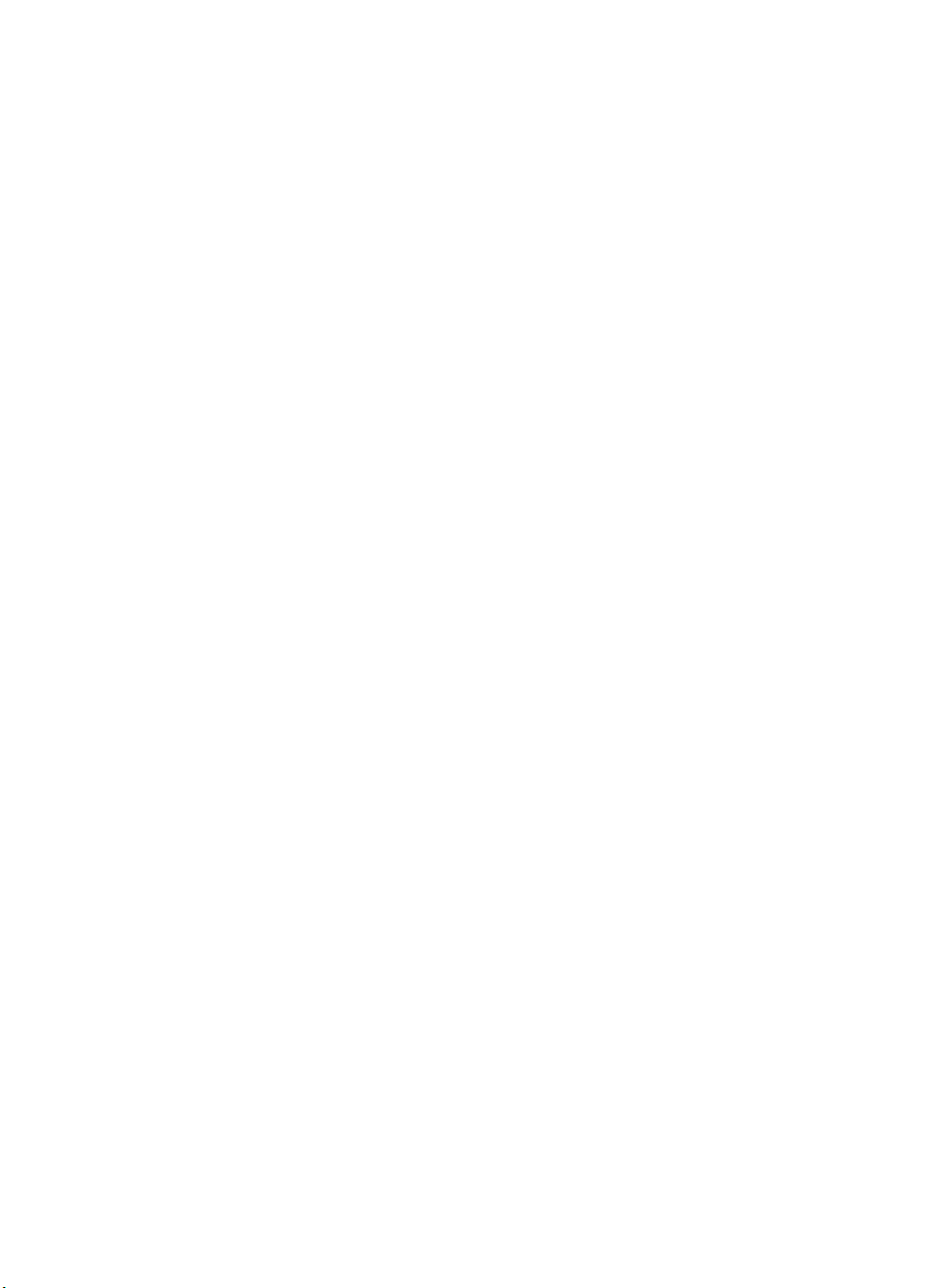
Принтеры HP Deskjet 6500 series
• Дополнительное устройство автоматической двусторонней печати. Для
автоматической печати двусторонних документов приобретите
дополнительное устройство автоматической двусторонней печати.
• Дополнительный лоток для обычной бумаги на 250 листов. Для
расширения возможностей принтера по работе с бумагой приобретите
дополнительный лоток для обычной бумаги на 250 листов.
HP Deskjet 6520 series
Поздравляем! Вы приобрели принтер HP Deskjet с отличными
функциональными возможностями.
• Резервный режим печати с одним картриджем. Резервный режим печати
с одним картриджем позволяет продолжать печать с одним картриджем,
если в другом картридже закончились чернила.
• Кнопка отмены печати. Позволяет отменить задание на печать одним
нажатием кнопки.
• Печать нескольких страниц на одном листе бумаги. Программное
обеспечение принтера позволяет печатать до 16 страниц на одном листе
бумаги.
• Печать без рамок. Функция печати без рамок позволяет использовать всю
поверхность бумаги при печати фотографий и карточек.
• Печать цифровых фотографий. Расширенные возможности печати
цифровых фотографий.
• Шестицветная печать с возможностью обновления. Улучшенная
фотопечать с использованием фотокартриджа.
• Автовыключение. Включите функцию автоматического выключения
питания для переключения принтера в режим малого потребления
энергии, если принтер не использовался в течение 30 мин.
• Дополнительное устройство автоматической двусторонней печати. Для
автоматической печати двусторонних документов приобретите
дополнительное устройство автоматической двусторонней печати.
• Дополнительный лоток для обычной бумаги на 250 листов. Для
расширения возможностей принтера по работе с бумагой приобретите
дополнительный лоток для обычной бумаги на 250 листов.
3
Page 5

Принтеры HP Deskjet 6500 series
3 Начало работы (HP Deskjet 6540-50 series)
Обзор функций принтера см. на стр. функциональные возможности принтера.
Для получения описания функции принтера щелкните мышью на
соответствующем разделе:
• Кнопки и световые индикаторы
• Индикаторы состояния картриджей
• Кнопка выбора качества печати
• Лотки для бумаги
• Гнездо для подачи конвертов
• Картриджи
• Резервный режим печати с одним картриджем
• Автоматический датчик типа бумаги
• Порт USB на передней панели
Описание дополнительных принадлежностей см. на стр. дополнительные
принадлежности.
3.1 Функциональные возможности принтера (HP Deskjet 6540-50 series)
В принтере HP предусмотрены средства, которые упрощают и повышают
эффективность выполнения печати.
4
Page 6
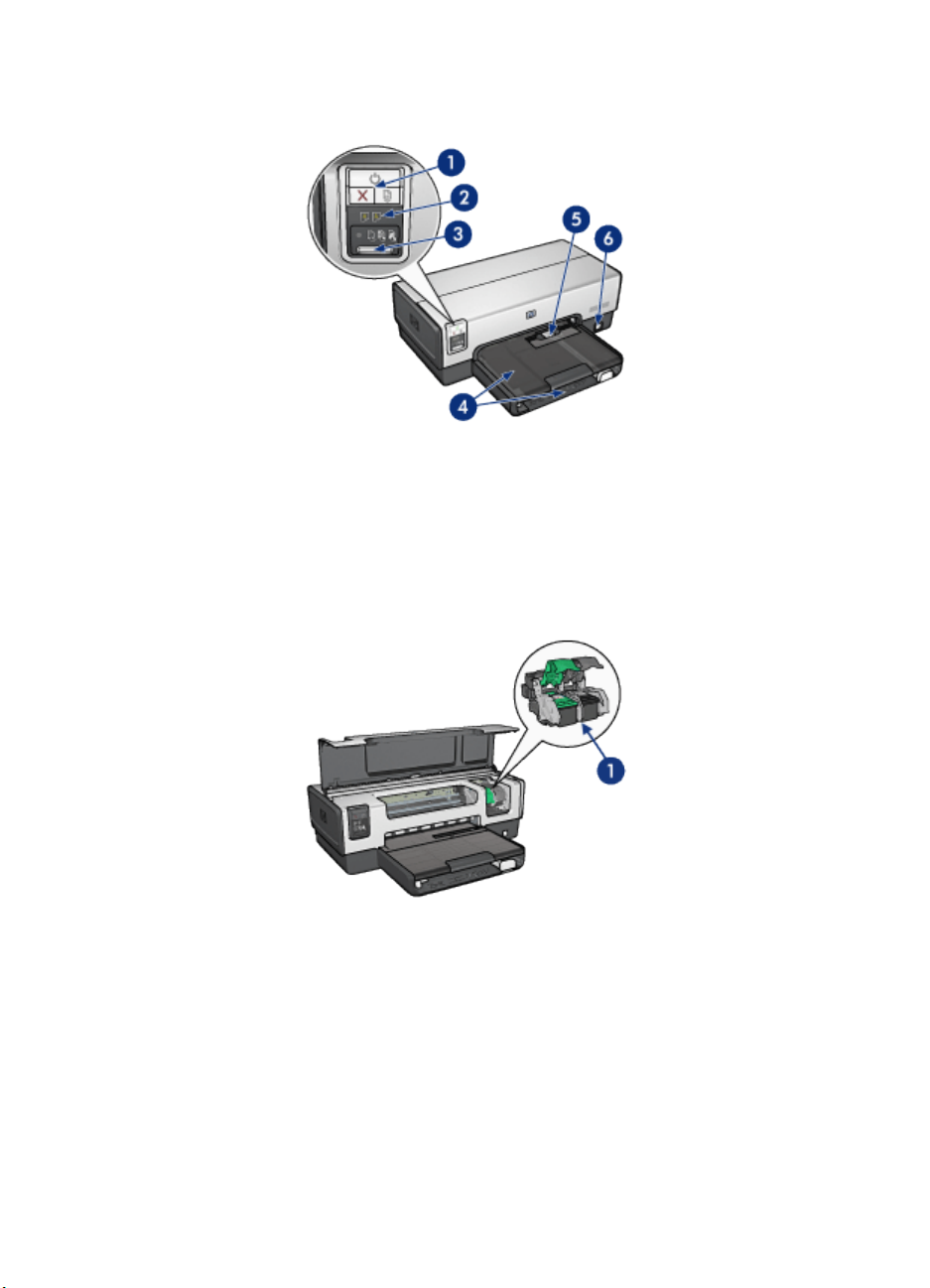
Принтеры HP Deskjet 6500 series
1. Кнопки и световые индикаторы
2. Индикаторы состояния картриджей
3. Кнопка выбора качества печати
4. Лотки для бумаги
5. Гнездо для подачи конвертов
6. Порт USB на передней панели
1. Картриджи
2. Автоматический датчик типа бумаги(не показан)
3. Резервный режим печати с одним картриджем (не показан)
5
Page 7

Принтеры HP Deskjet 6500 series
1. Порт USB на задней панели
Дополнительные принадлежности
Дополнительное
устройство
автоматической
двусторонней печати
(приобретается
дополнительно)
Примечание. Наличие дополнительных принадлежностей зависит от
страны/региона.
Дополнительный лоток для
обычной бумаги на 250 листов
(приобретается
дополнительно)
Дополнительное
устройство
автоматической
двусторонней печати с
лотком для бумаги малого
формата (приобретается
дополнительно)
6
Page 8
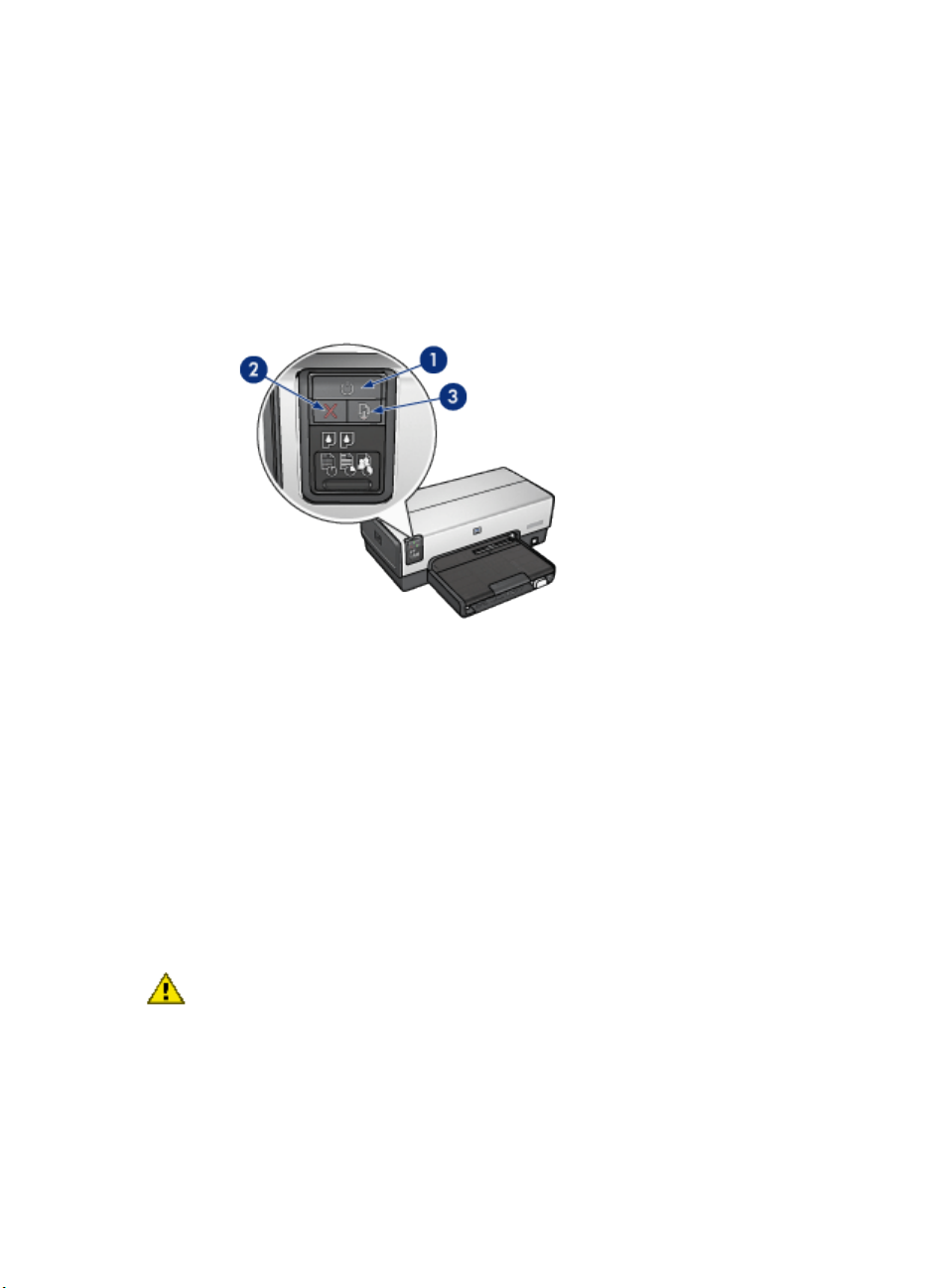
Принтеры HP Deskjet 6500 series
3.2 Кнопки и световые индикаторы (HP Deskjet 6540-50 series)
Кнопки на принтере предназначены для включения и выключения принтера, а
также для отмены или возобновления печати задания. Световые индикаторы
обеспечивают визуальную информацию о состоянии принтера.
Кнопки принтера расположены в верхней части панели управления.
1. Кнопка 'Питание' и индикатор питания
2. Кнопка 'Отмена печати'
3. Кнопка 'Возобновить' и индикатор возобновления
На панели управления также расположены индикаторы состояния
картриджей и кнопка выбора качества печати.
Кнопка 'Питание' и индикатор питания
Кнопка 'Питание' предназначена для включения и выключения принтера.
После нажатия кнопки 'Питание' включение принтера занимает несколько
секунд.
Индикатор питания мигает во время обработки данных принтером.
Внимание. Включение и выключение принтера обязательно
выполняйте с помощью кнопки 'Питание'. Включение и выключение
принтера при помощи разветвителя, сетевого фильтра или настенного
выключателя может привести к повреждению принтера.
Кнопка 'Отмена печати'
Кнопка 'Отмена печати' служит для отмены печати текущего задания.
7
Page 9
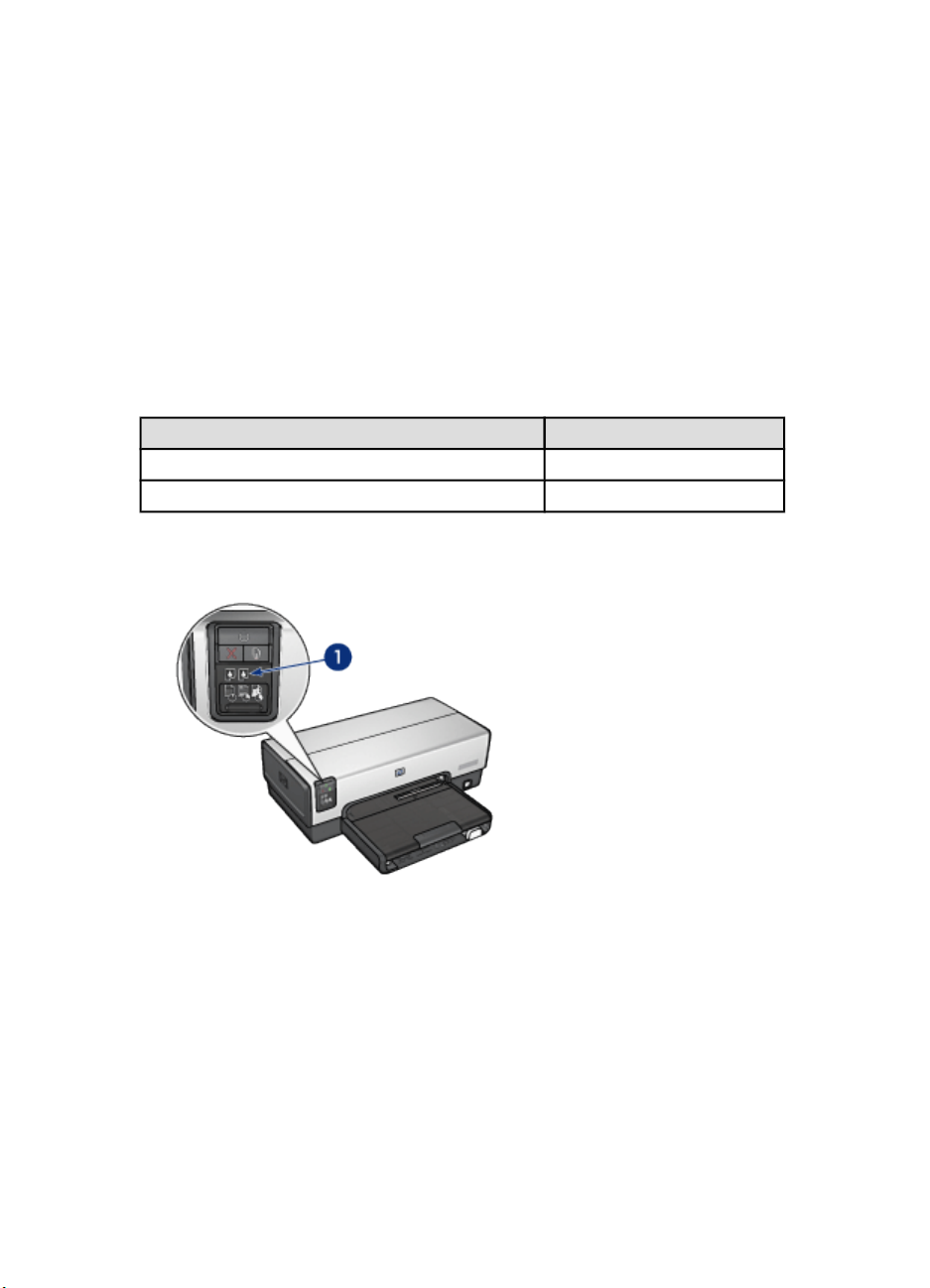
Принтеры HP Deskjet 6500 series
Кнопка 'Возобновить' и индикатор возобновления печати
Индикатор возобновления мигает, если требуется вмешательство
пользователя, например, необходимо загрузить бумагу или устранить
замятие бумаги. Для возобновления печати после устранения неполадки
нажмите кнопку 'Возобновить'.
3.3 Индикаторы состояния картриджей (HP Deskjet 6540-50 series)
Индикаторы состояния картриджей показывают состояние картриджей.
Состояние индикаторов состояния картриджей Состояние картриджей
Горит не мигая Мало чернил
Мигает Необходимо обслуживание
Индикаторы состояния картриджей расположены в центре панели управления
принтера.
1. Индикаторы состояния картриджа
8
Page 10
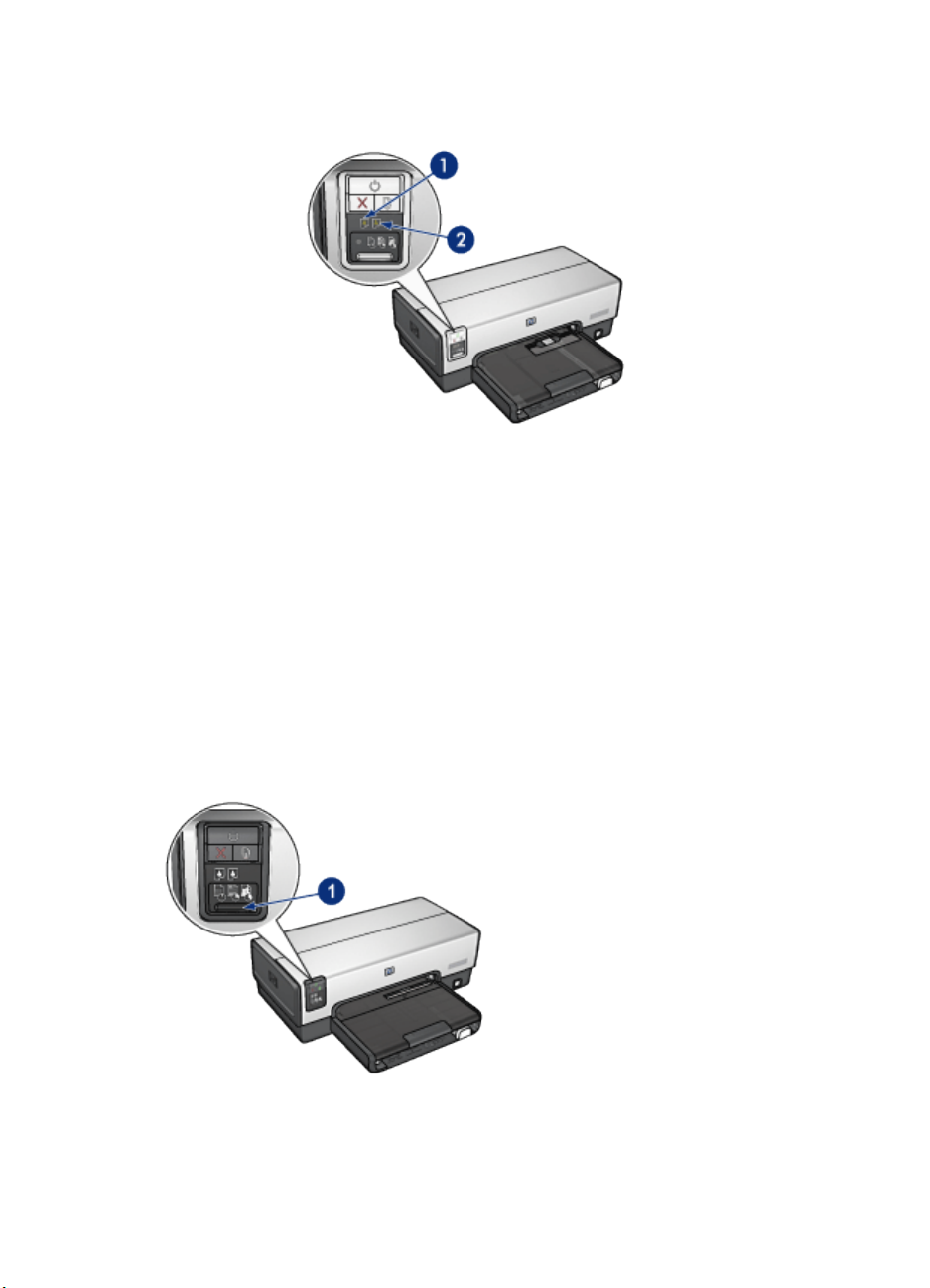
Принтеры HP Deskjet 6500 series
1. Левый индикатор состояния соответствует трехцветному картриджу.
2. Правый индикатор состояния соответствует картриджу, установленному в
отсек с правой стороны каретки. Это может быть черный картридж,
фотокартридж или серый фотокартридж.
3.4 Кнопка выбора качества печати (HP Deskjet 6540-50 series)
Используйте кнопку выбора качества печати для задания качества и скорости
печати с передней панели принтера.
Кнопка выбора качества печати расположена в нижней части панели
управления принтера.
9
Page 11

Принтеры HP Deskjet 6500 series
1. Кнопка выбора качества печати
Включение кнопки выбора качества печати
Для использования кнопки выбора качества печати необходимо включить ее
в программном обеспечении принтера.
Для включения кнопки выбора качества печати выполните следующие
действия:
1. Откройте диалоговое окно Свойства принтера.
2. Выберите вкладку Профили печати или Бумага/качество.
3. В ниспадающем списке Качество печати выберите мышью пункт
Использовать параметры по умолчанию.
Примечание. В зависимости от типа распечатываемого документа на
вкладке Профили печати может отсутствовать вариант
Использовать параметры по умолчанию.
4. Нажмите OK.
Использование кнопки выбора качества печати
Используйте кнопку выбора качества печати для указания качества печати
документов, которые планируется распечатать. Невозможно изменить
качество печати документа после начала его распечатки.
Для использования кнопки выбора качества печати выполните следующие
действия:
1. Убедитесь в том, что кнопка выбора качества печати включена в
программном обеспечении принтера.
2. Нажимая кнопку выбора качества печати, выберите одно из следующих
значений качества печати:
Быстрое обычное
Обычное
10
Page 12

Принтеры HP Deskjet 6500 series
Наилучшее
Примечание. Режимы 'Быстрое черновое' и 'Максимум dpi' могут выбираться
только из программного обеспечения принтера. Если документ
распечатывается в режиме 'Быстрое черновое' или
'Максимум dpi', значок текущего выбранного качества печати
мигает до тех пор, пока не будет завершена распечатка
документа.
Индикаторы
Горящие или мигающие значки выбора качества печати показывают
выбранное качество печати:
Состояние значков Значение
Горит один значок.
Одни значок горит, а другой мигает.
Мигает один значок.
Подсвеченный значок указывает
выбранное качество печати.
Подсвеченный значок указывает
выбранное качество печати для
текущего задания.
Мигающий значок указывает
выбранное качество печати для
следующего задания.
В программном обеспечении принтера
выбрано качество печати 'Быстрое
черновое' или 'Максимум dpi'.
3.5 Лотки для бумаги (HP Deskjet 6540-50 series)
Принтер оснащен двумя лотками для бумаги:
• Входной лоток
• Выходной лоток
Входной лоток
Входной лоток предназначен для загрузки бумаги или других материалов для
печати.
11
Page 13
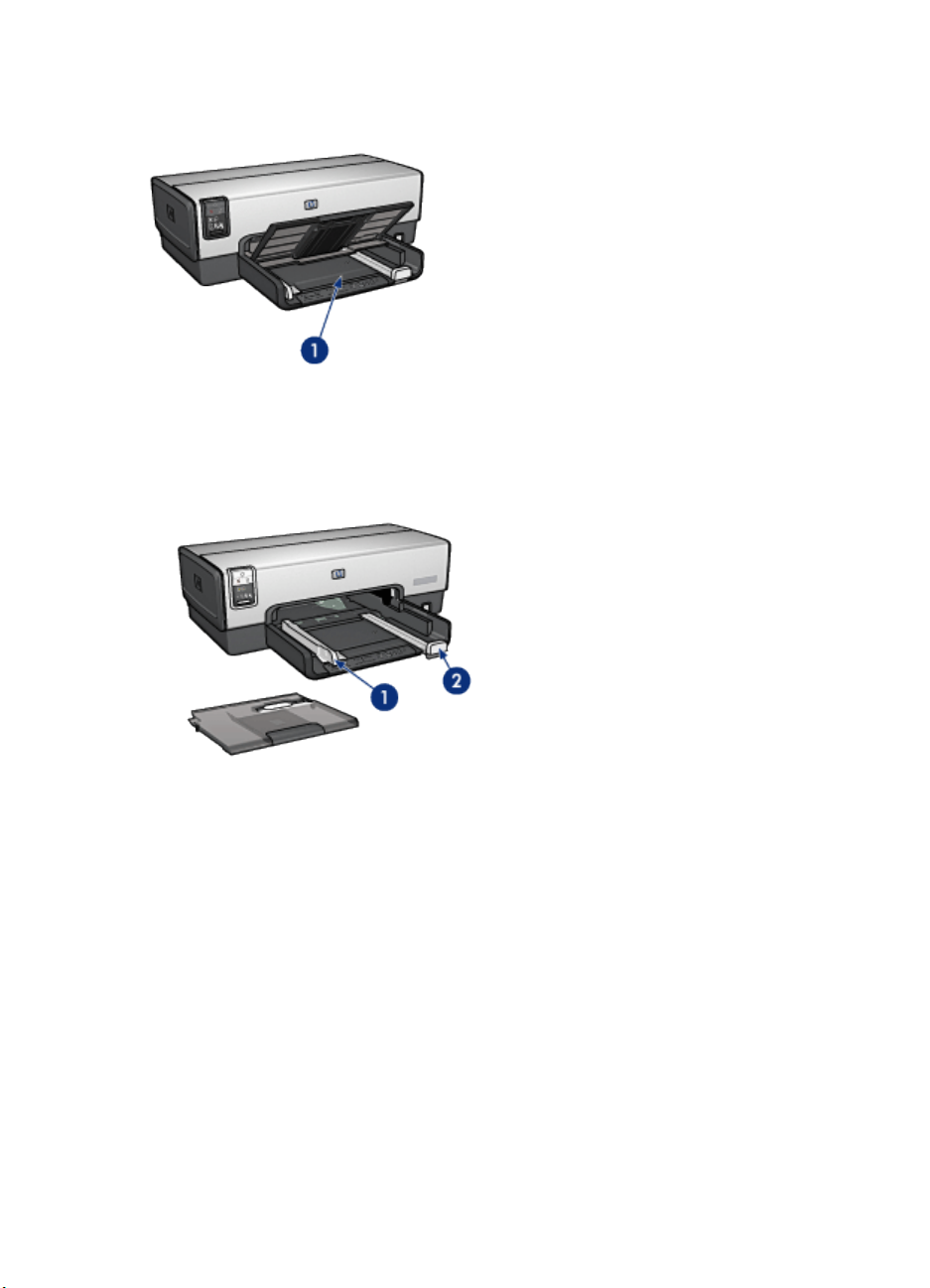
Принтеры HP Deskjet 6500 series
1. Входной лоток
Придвиньте направляющие бумаги вплотную к краям материала, на котором
производится печать.
1. Направляющая ширины бумаги
2. Направляющая длины бумаги
Выходной лоток
Распечатанные листы укладываются в выходной лоток.
12
Page 14
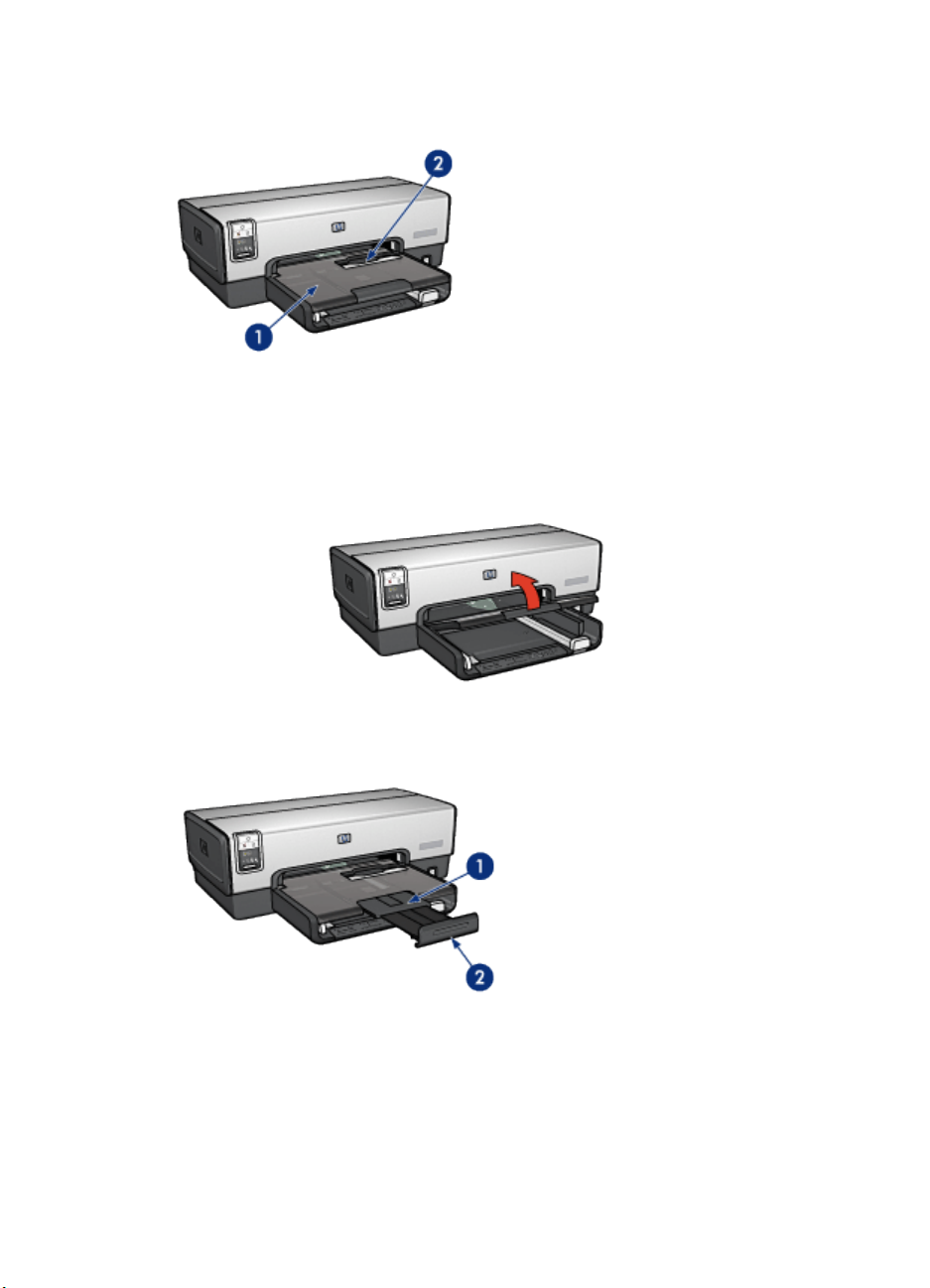
Принтеры HP Deskjet 6500 series
1. Входной лоток
2. Гнездо для подачи конвертов
Гнездо для подачи конвертов служит для печати на одиночных конвертах.
Для загрузки бумаги поднимите выходной лоток.
Чтобы бумага не выпадала из лотка, вытяните раскладную часть выходного
лотка и поднимите фиксатор.
1. Раскладная часть выходного лотка
2. Фиксатор выходного лотка
Не поднимайте фиксатор раскладной части выходного лотка при печати на
бумаге формата Legal.
13
Page 15

Принтеры HP Deskjet 6500 series
После завершения задания на печать сложите фиксатор раскладной части
выходного лотка, затем задвиньте раскладную часть в выходной лоток.
3.6 Гнездо для подачи конвертов (HP Deskjet 6540-50 series)
Гнездо для подачи конвертов служит для печати на одиночных конвертах.
1. Гнездо для подачи конвертов
Для использования гнезда для подачи конвертов следуйте приведенным ниже
инструкциям:
1. Установите конверт стороной, предназначенной для печати, вниз и
клапаном влево.
14
Page 16
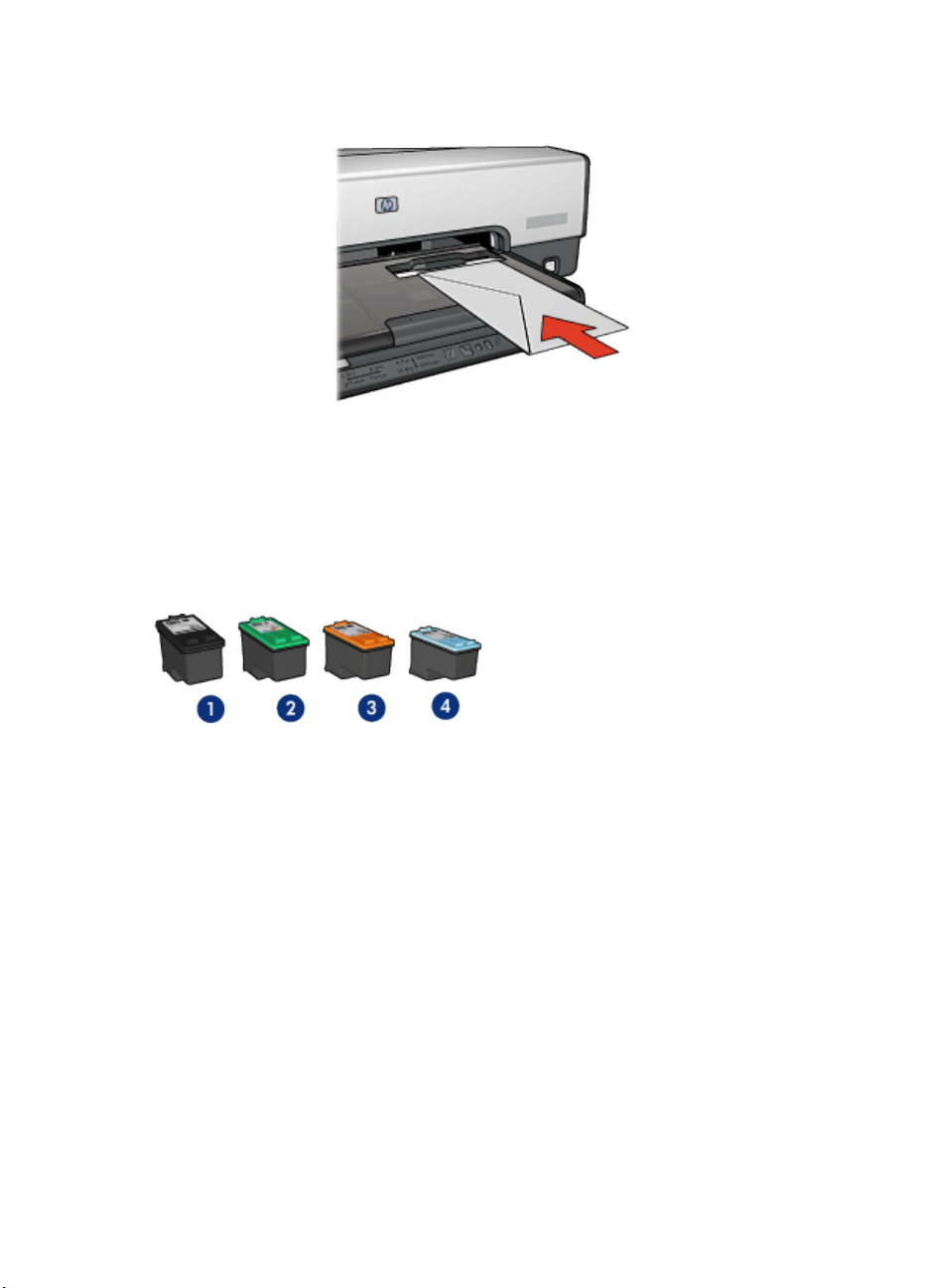
Принтеры HP Deskjet 6500 series
2. Продвиньте конверт в принтер до упора так, чтобы конверт не изгибался.
3. Отпечатайте конверт.
3.7 Картриджи
С принтером можно использовать картриджи четырех типов.
1. Черный
2. Трехцветный
3. Фото
4. Серый фото
Примечание. Наличие в продаже картриджей зависит от страны/региона.
Использование картриджей
Повседневная печать
Для печати повседневных заданий используйте черный и трехцветный
картриджи.
Высококачественные цветные фотографии
Для получения более насыщенных цветов при печати цветных фотографий
или других специальных документов извлеките черный картридж и
используйте фотокартридж совместно с трехцветным картриджем.
15
Page 17
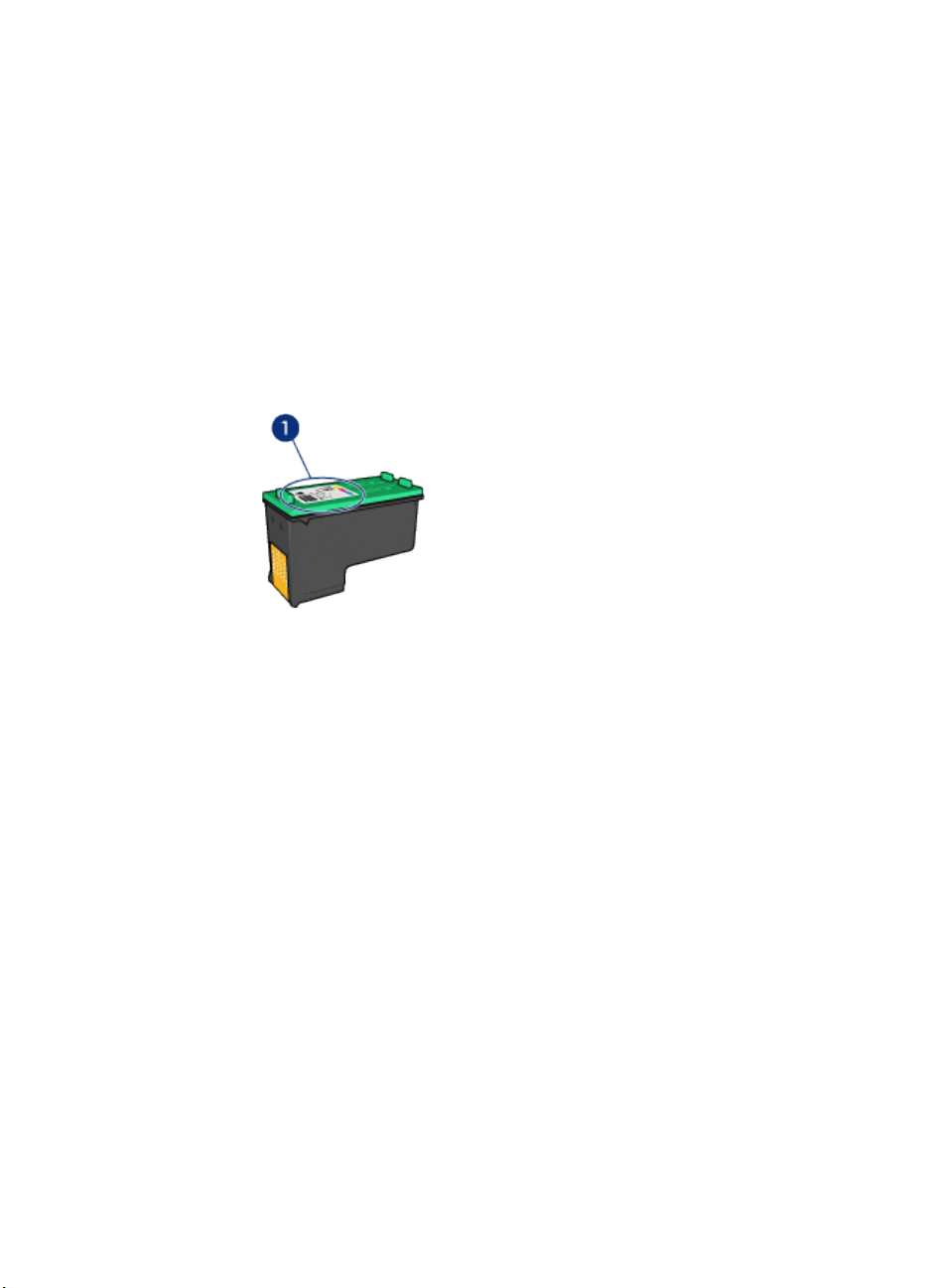
Принтеры HP Deskjet 6500 series
Высококачественные черно-белые фотографии
Для печати черно-белых фотографий превосходного качества извлеките
черно-белый картридж и используйте серый фотокартридж совместно с
трехцветным картриджем.
Замена картриджей
При покупке картриджей необходимо знать номер картриджа.
Номер картриджа указывается в трех местах:
• Этикетка с номером. Находится на этикетке заменяемого картриджа.
1. Этикетка с номером
• Печатная документация. Список номеров картриджей приведен в
справочном руководстве, входящем в комплект принтера.
• Диалоговое окно 'Информация для заказа печатающего картриджа'. Для
просмотра списка номеров картриджей откройте Панель инструментов
принтера, выберите вкладку Предполагаемый уровень чернил, затем
нажмите кнопку Информация для заказа печатающего картриджа.
Если в картридже закончились чернила, принтер может работать в резервном
режиме печати с одним картриджем.
Информацию по установке картриджа см. на стр. Установка картриджа.
3.8 Резервный режим печати с одним картриджем
В резервном режиме печати принтер работает с использованием только
одного картриджа. Резервный режим печати включается при извлечении
картриджа из каретки.
Инструкции по извлечению картриджа см. на стр. установка картриджей.
16
Page 18

Принтеры HP Deskjet 6500 series
Печать в резервном режиме с одним картриджем
Печать в резервном режиме с одним картриджем замедляет работу принтера
и снижает качество печати документов.
Установленный картридж Результат
Черный картридж. Цвета передаются оттенками серого.
Цвета передаются как обычно, кроме черного,
Трехцветный картридж.
Фотокартридж. Цвета передаются оттенками серого.
Серый фотокартридж. Цвета передаются оттенками серого.
Примечание. Не рекомендуется использовать фотокартридж или серый
фотокартридж для печати в резервном режиме с одним
картриджем.
который имеет сероватый оттенок и фактически
не является черным.
Выход из резервного режима печати с одним картриджем
Для выхода из резервного режима печати следует установить в принтер два
картриджа.
Инструкции по установке картриджа см. на стр. установка картриджей.
3.9 Автоматический датчик типа бумаги
Автоматический датчик типа бумаги автоматически выбирает оптимальные
параметры печати для используемого материала (наилучший результат
достигается для материалов HP).
Если автоматический датчик типа бумаги включен, для определения
оптимальных настроек печати принтер сканирует первую страницу документа
с помощью красного оптического датчика. После определения типа бумаги
принтер распечатывает страницу.
Не устанавливайте принтер под прямыми солнечными лучами. Прямой
солнечный свет может помешать работе автоматического датчика типа
бумаги.
Для использования автоматического датчика типа бумаги см. стр. выбор типа
бумаги.
17
Page 19
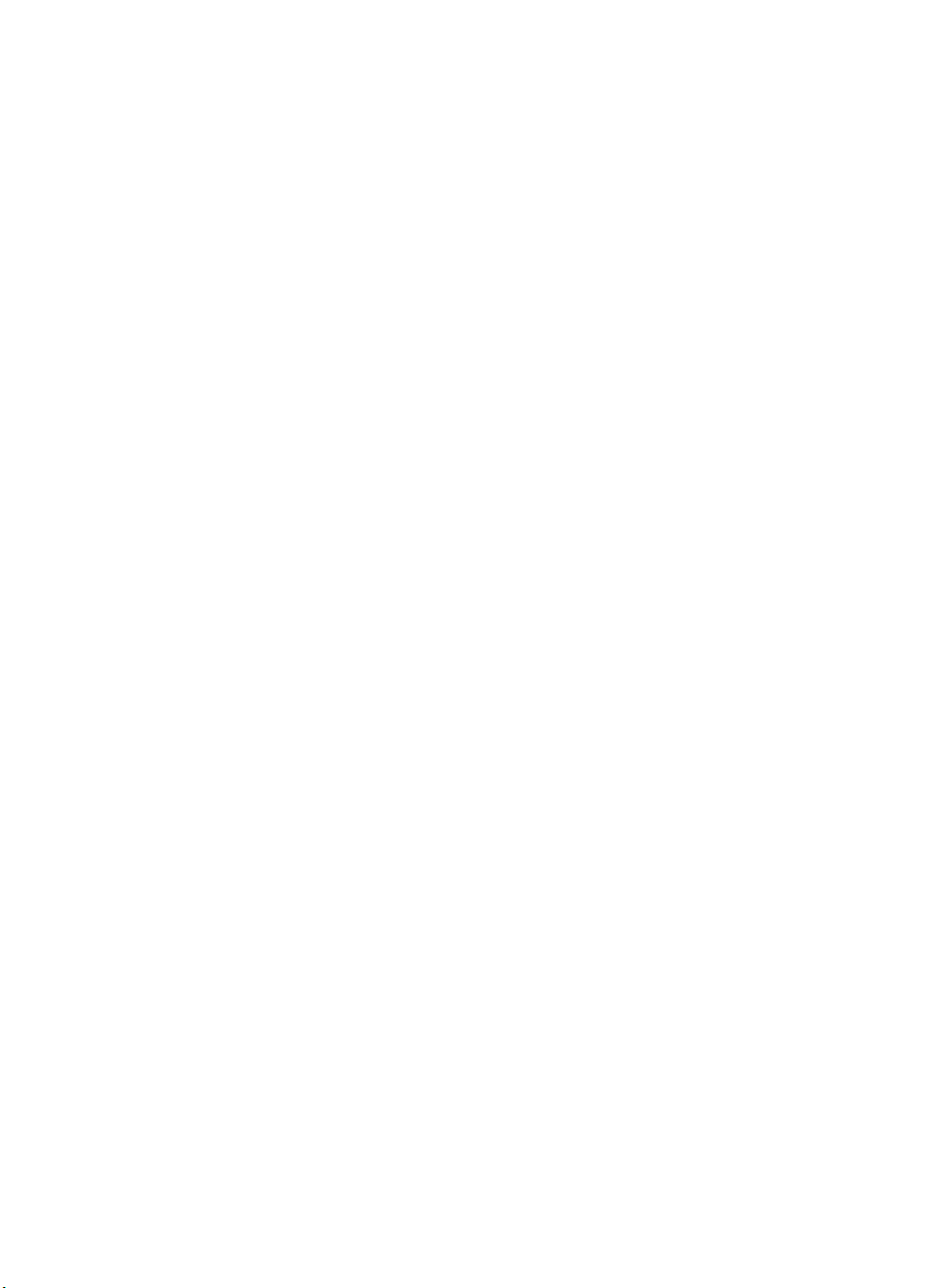
Принтеры HP Deskjet 6500 series
Примечание. Автоматический датчик типа бумаги не работает для
документов, распечатываемых с использованием
дополнительного лотка для обычной бумаги на 250 листов или
дополнительного устройства автоматической двусторонней
печати с лотком для бумаги малого формата.
18
Page 20

Принтеры HP Deskjet 6500 series
4 Начало работы (HP Deskjet 6520 series)
Обзор функций принтера см. на стр. функциональные возможности принтера.
Для получения описания функции принтера щелкните мышью на
соответствующем разделе:
• Кнопки и световые индикаторы
• Лотки для бумаги
• Картриджи
• Резервный режим печати с одним картриджем
• Автоматический датчик типа бумаги
Описание дополнительных принадлежностей см. на стр. дополнительные
принадлежности.
4.1 Функциональные возможности принтера (HP Deskjet 6520 series)
В принтере HP предусмотрены средства, которые упрощают и повышают
эффективность выполнения печати.
19
Page 21
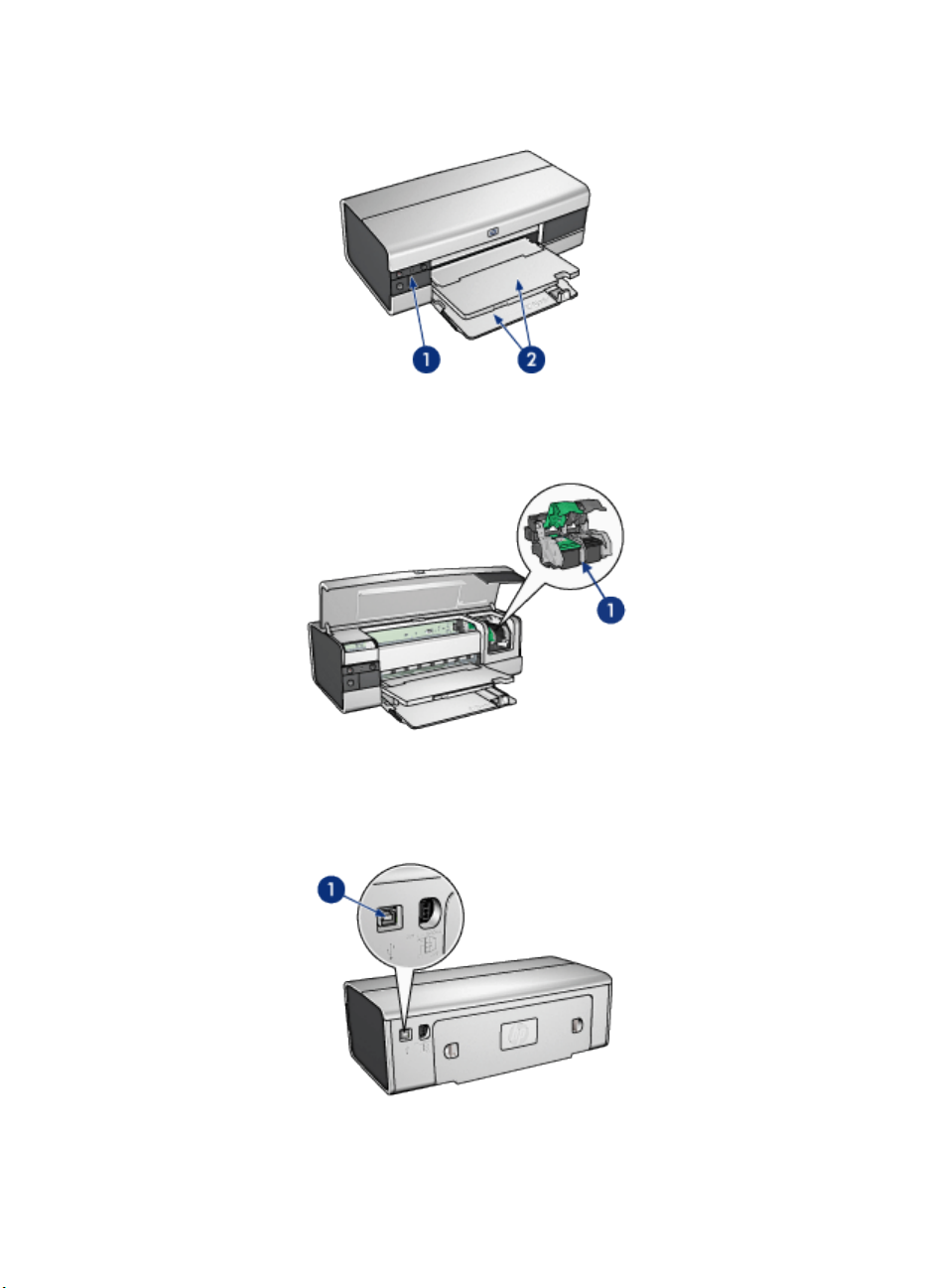
Принтеры HP Deskjet 6500 series
1. Кнопки и световые индикаторы
2. Лотки для бумаги
1. Картриджи
2. Автоматический датчик типа бумаги(не показан)
3. Резервный режим печати с одним картриджем (не показан)
20
Page 22

Принтеры HP Deskjet 6500 series
1. Порт USB
Дополнительные принадлежности
Дополнительное
устройство
автоматической
двусторонней печати
(приобретается
дополнительно)
Примечание. Наличие дополнительных принадлежностей зависит от
страны/региона.
Дополнительный лоток для
обычной бумаги на 250 листов
(приобретается
дополнительно)
Дополнительное
устройство
автоматической
двусторонней печати с
лотком для бумаги малого
формата (приобретается
дополнительно)
4.2 Кнопки и световые индикаторы (HP Deskjet 6520 series)
Кнопки на принтере предназначены для включения и выключения принтера, а
также для отмены или возобновления печати задания. Световые индикаторы
обеспечивают визуальную информацию о состоянии принтера.
21
Page 23

Принтеры HP Deskjet 6500 series
1. Кнопка 'Отмена'
2. Кнопка 'Возобновить' и индикатор возобновления
3. Индикатор состояния картриджей
4. Кнопка 'Питание' и индикатор питания
Кнопка 'Отмена печати'
Кнопка 'Отмена печати' служит для отмены печати текущего задания.
Индикатор состояния картриджей
Индикатор состояния картриджей загорается или мигает, если требуется
обслуживание картриджа.
Кнопка 'Возобновить' и индикатор возобновления печати
Индикатор возобновления мигает, если требуется вмешательство
пользователя, например, необходимо загрузить бумагу или устранить
замятие бумаги. Для возобновления печати после устранения неполадки
нажмите кнопку 'Возобновить'.
Кнопка 'Питание' и индикатор питания
Кнопка 'Питание' предназначена для включения и выключения принтера.
После нажатия кнопки 'Питание' включение принтера занимает несколько
секунд.
Индикатор питания мигает во время обработки данных принтером.
22
Page 24
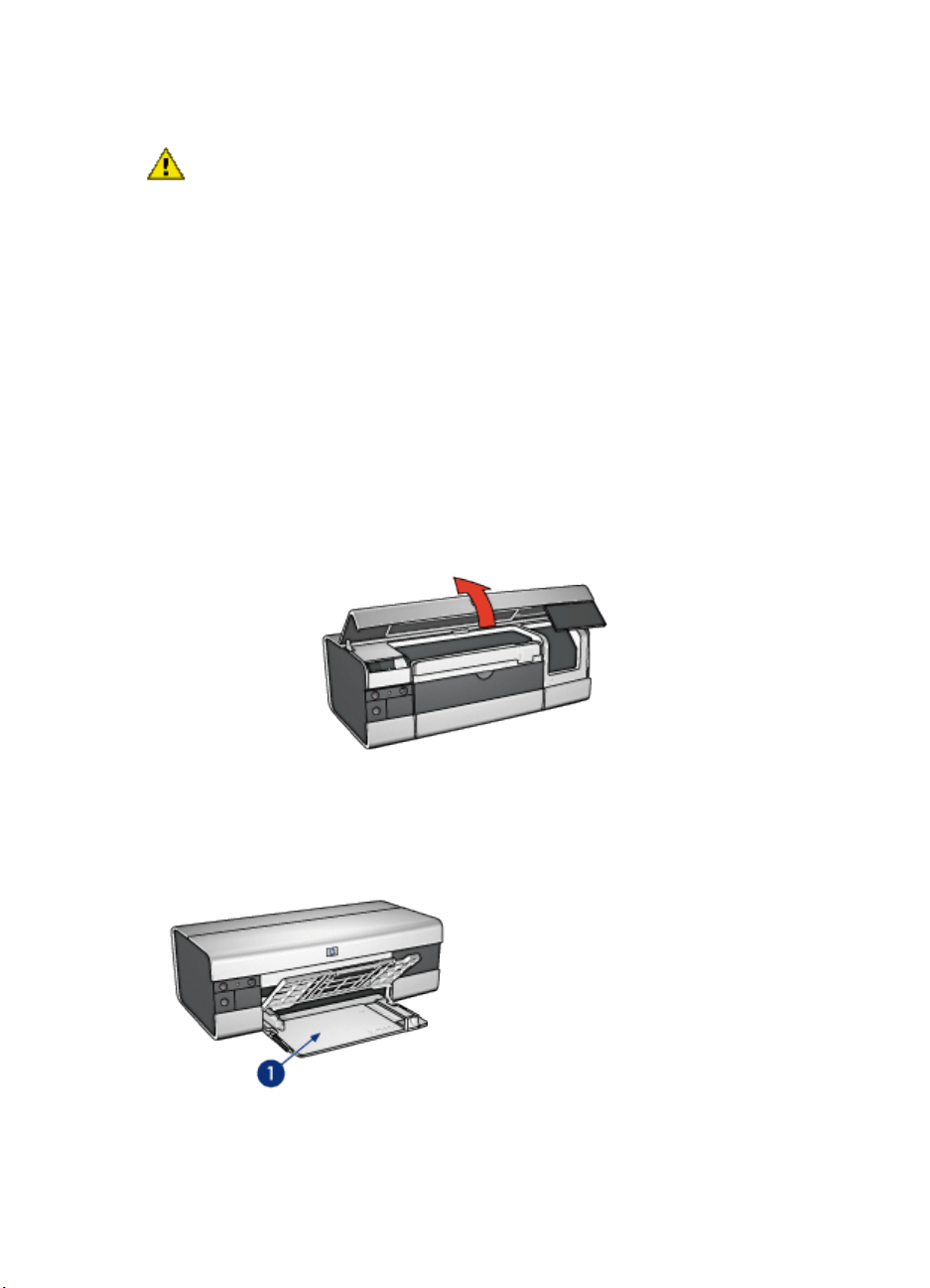
Принтеры HP Deskjet 6500 series
Внимание. Включение и выключение принтера обязательно
выполняйте с помощью кнопки 'Питание'. Включение и выключение
принтера при помощи разветвителя, сетевого фильтра или настенного
выключателя может привести к повреждению принтера.
4.3 Лотки для бумаги (HP Deskjet 6520 series)
Для получения информации о лотках для бумаги выберите один из разделов
в списке ниже.
• Раскладывание лотков для бумаги
• Входной лоток
• Выходной лоток
• Складывание лотков для бумаги
Раскладывание лотков для бумаги
Поднимите крышку принтера, чтобы разложить лотки для бумаги.
Входной лоток
Входной лоток предназначен для загрузки бумаги и других материалов для
печати.
23
Page 25

Принтеры HP Deskjet 6500 series
1. Входной лоток
Придвиньте направляющие бумаги вплотную к краям материала, на котором
производится печать.
1. Направляющая ширины бумаги
2. Направляющая длины бумаги
Для печати на бумаге большого формата (например, Legal) отодвиньте
направляющую длины бумаги к краю входного лотка, затем выдвиньте
раскладную часть входного лотка.
1. Раскладная часть входного лотка
Выходной лоток
Распечатанные листы укладываются в выходной лоток.
24
Page 26
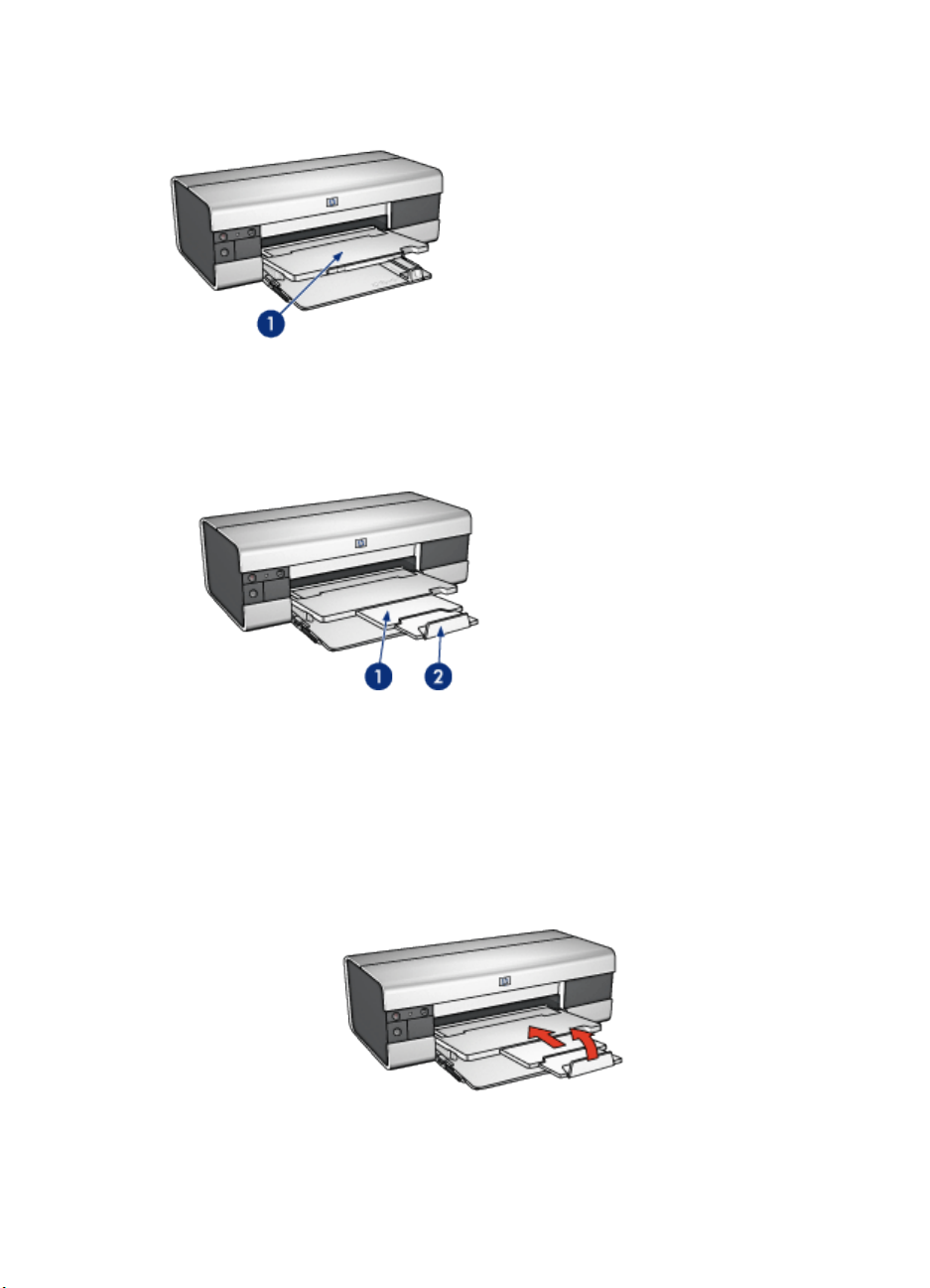
Принтеры HP Deskjet 6500 series
1. Выходной лоток
Чтобы бумага не выпадала из лотка, вытяните раскладную часть выходного
лотка и поднимите фиксатор.
1. Раскладная часть выходного лотка
2. Фиксатор выходного лотка
Складывание лотков для бумаги
Для складывания лотка для бумаги выполните следующие действия.
1. При необходимости опустите фиксатор раскладной части, затем сложите
раскладную часть выходного лотка.
2. Поднимите крышку принтера.
25
Page 27
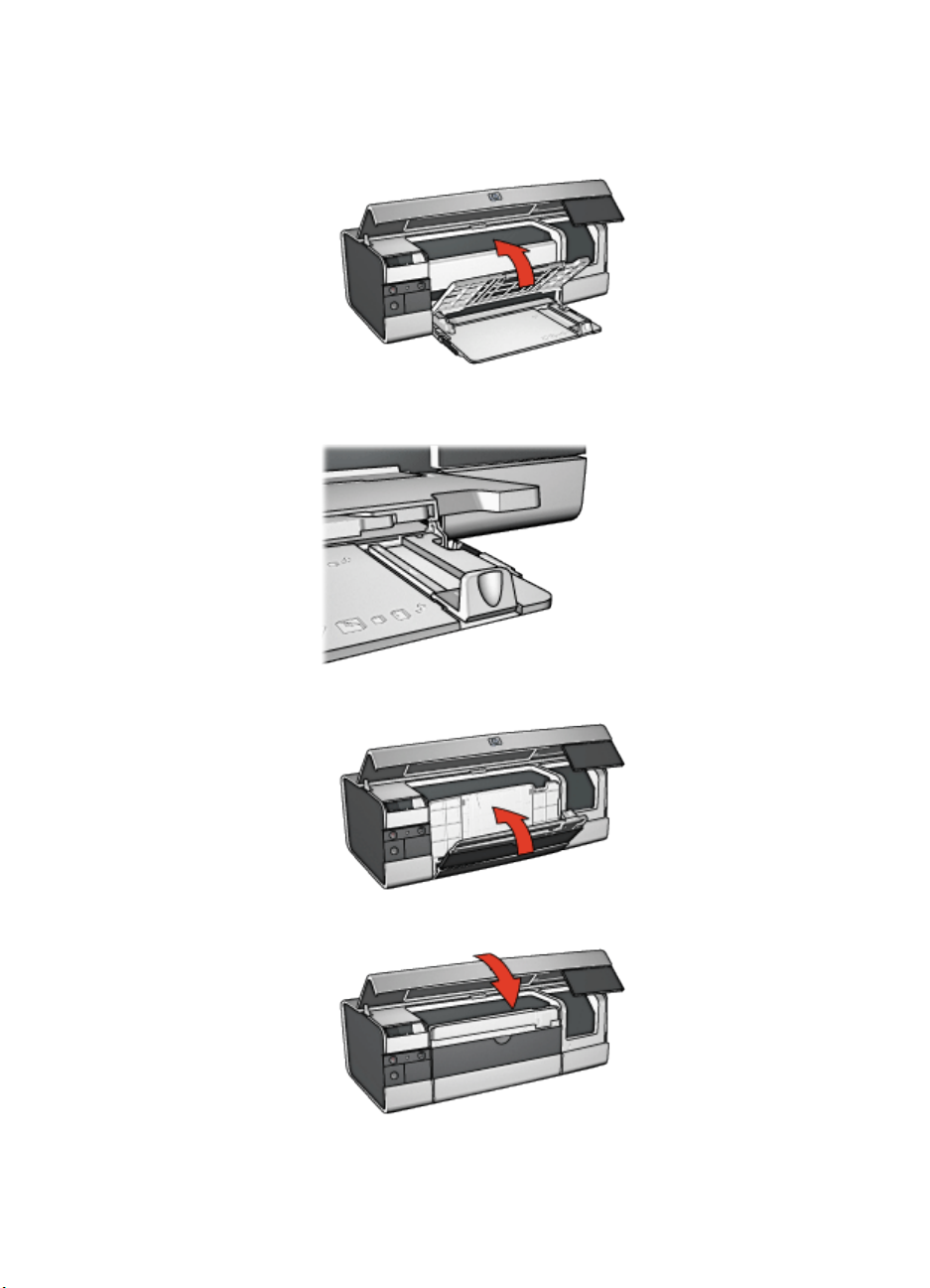
Принтеры HP Deskjet 6500 series
3. Поднимите выходной лоток.
4. Убедитесь в том, что раскладная часть входного лотка сложена, затем
переместите направляющую длины бумаги к краю входного лотка.
5. Поднимите входной лоток.
6. Закройте крышку принтера.
26
Page 28
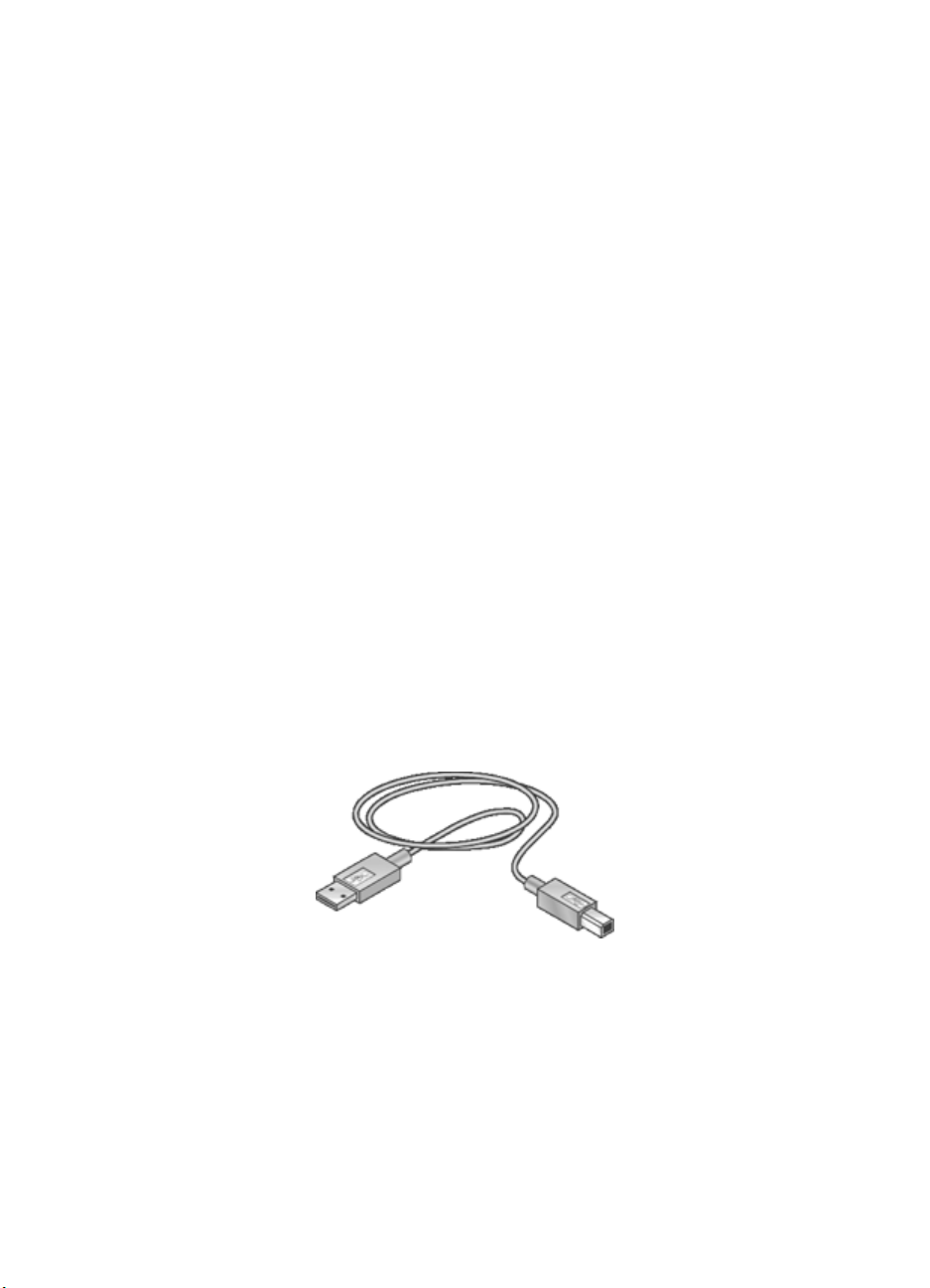
Принтеры HP Deskjet 6500 series
5 Подключение к принтеру
• USB
• Порт USB на передней панели (HP Deskjet 6540-50 series)
• Порт USB на передней панели - программное обеспечение принтера
не установлено
• Порт USB на передней панели - программное обеспечение принтера
уже установлено
• Использование порта USB на передней панели
• Работа в сети
• Совместное использование принтера
• HP Jetdirect 175x
• HP Jetdirect 310x
• HP Jetdirect 380x
Примечание. Наличие сервера печати HP Jetdirect зависит от страны/
региона.
5.1 USB
Принтер подключается к компьютеру с помощью кабеля USB. Для
подключения с помощью кабеля USB на компьютере должна быть
установлена ОС Windows 98 или выше.
Инструкции по подключению принтера с помощью кабеля USB приведены на
плакате по установке, который поставляется вместе с принтером.
27
Page 29
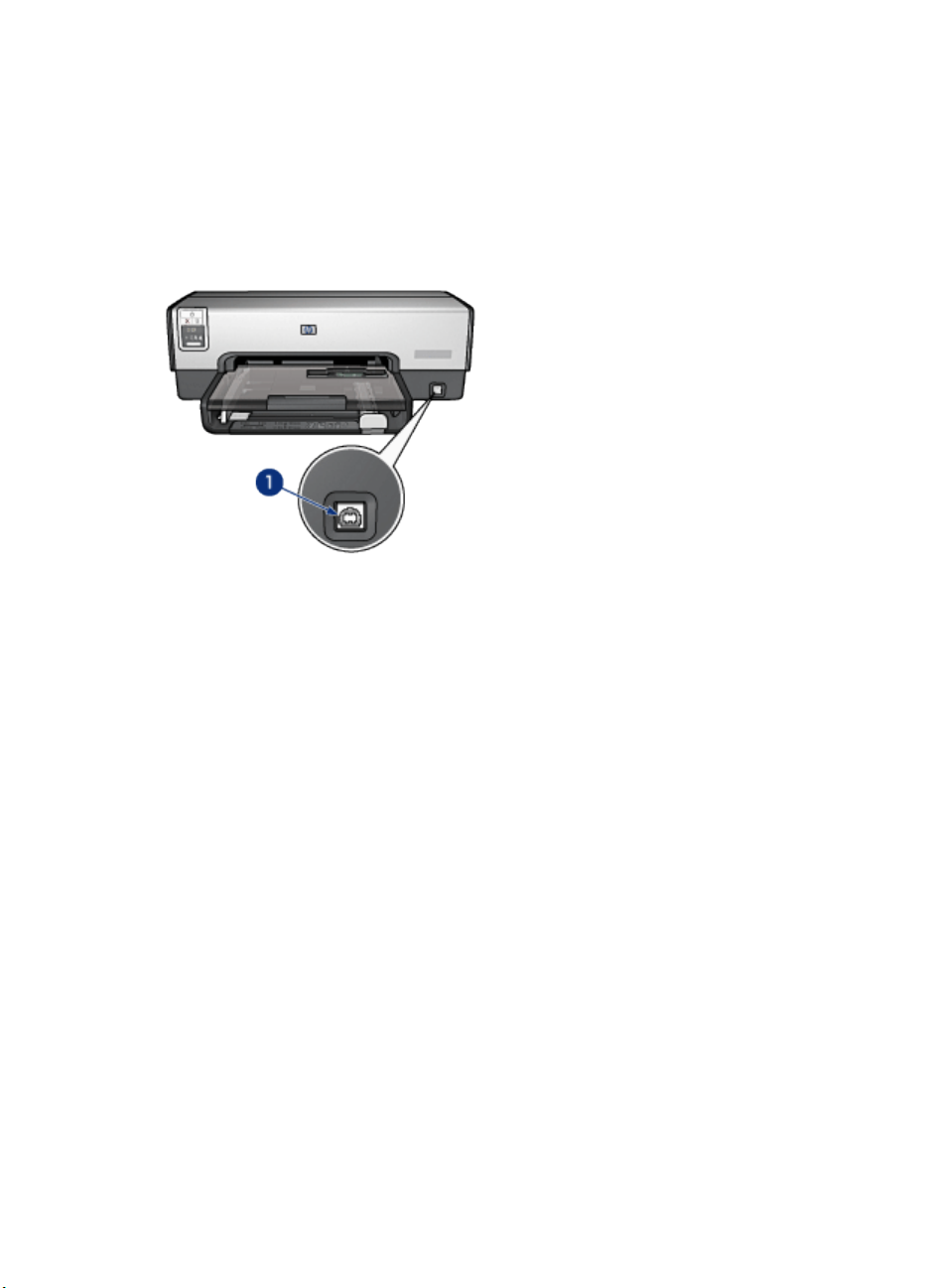
Принтеры HP Deskjet 6500 series
5.2 Порт USB на передней панели (HP Deskjet 6540-50 series)
Порт USB на передней панели принтера предназначен для быстрого
подключения к портативному компьютеру.
1. Порт USB на передней панели
Первое подключение к порту USB на передней панели
При первом подключении портативного компьютера к порту USB на передней
панели принтера необходимо сконфигурировать портативный компьютер для
этого порта.
Для получения инструкций по конфигурированию ответьте на следующий
вопрос:
Установлено ли на портативный компьютер программное обеспечение
принтера?
• Да
• Нет
5.2.1 Порт USB на передней панели - программное обеспечение принтера не установлено
Если программное обеспечение принтера еще не установлено на
портативный компьютер, следуйте приведенным ниже инструкциям.
Если программное обеспечение принтера уже установлено на портативный
компьютер, следуйте инструкциям по конфигурированию портативного
компьютера для использования порта USB на передней панели.
28
Page 30

Принтеры HP Deskjet 6500 series
Установка программного обеспечения принтера
1. Убедитесь в том, что принтер включен.
2. Подключите портативный компьютер к порту USB на передней панели
принтера с помощью кабеля USB.
3. Подождите, пока откроется мастер установки нового оборудования.
4. После открытия мастера установки нового оборудования установите
компакт-диск с программным обеспечением принтера в дисковод компактдисков портативного компьютера.
5. Установите программное обеспечение принтера, следуя выводимым на
экран инструкциям.
5.2.2 Порт USB на передней панели - программное обеспечение принтера уже установлено
Если программное обеспечение принтера уже установлено на портативный
компьютер, следуйте приведенным ниже инструкциям.
Если программное обеспечение принтера еще не установлено на
портативный компьютер, следуйте инструкциям по установке программного
обеспечения принтера.
Конфигурирование портативного компьютера
При конфигурировании портативного компьютера для использования порта
USB на передней панели принтера в портативном компьютере создается еще
одна копия программного обеспечения принтера. Новая копия программного
обеспечения принтера конфигурируется для порта USB на передней панели
принтера.
1. Убедитесь в том, что принтер включен.
2. Подключите портативный компьютер к порту USB на передней панели
принтера с помощью кабеля USB.
3. Подождите, пока откроется мастер установки нового оборудования.
4. В зависимости от версии Windows, установленной на портативный
компьютер, выберите один из следующих способов:
• Windows XP. По запросу нажмите кнопку OK.
• Windows 2000. Windows запускает процесс автоматической
конфигурации портативного компьютера.
• Windows Me. По запросу установите компакт-диск с программным
обеспечением принтера в дисковод компакт-дисков портативного
компьютера, затем следуйте инструкциям, выводимым на экран.
• Windows 98. Windows запускает процесс автоматической
конфигурации портативного компьютера.
29
Page 31

Принтеры HP Deskjet 6500 series
Когда Windows предложит задать имя принтера, укажите в имени, что
используется порт USB на передней панели, например, HP Deskjet 65xx
Передний порт USB.
5.2.3 Использование порта USB на передней панели
Перед использованием порта USB на передней панели принтера необходимо
сконфигурировать портативный компьютер для работы с этим портом.
Для использования порта USB на передней панели следуйте приведенным
ниже инструкциям.
1. Подключите портативный компьютер к порту USB на передней панели
принтера с помощью кабеля USB.
2. Откройте документ, который требуется распечатать, выберите Файл ,
затем выберите Печать.
3. Выберите принтер HP Deskjet 6540-50 series, затем нажмите кнопку OK
или Печать.
Примечание. Если отображаются две копии принтера HP Deskjet 6540-
50 series, выберите копию, сконфигурированную для
порта USB на передней панели.
5.3 Работа в сети
Чтобы принтер был доступен другим компьютерам, подключенным к сети, его
следует сделать общим принтером.
Для подключения принтера к сети можно использовать любой из
перечисленных ниже серверов печати HP Jetdirect.
• HP Jetdirect 175x
• HP Jetdirect 310x
• HP Jetdirect 380x
Примечание. Наличие сервера печати HP Jetdirect зависит от страны/
региона.
5.3.1 Совместное использование принтера
Принтер может быть подключен непосредственно к компьютеру,
подсоединенному к сети, а затем к принтеру может быть открыт общий доступ
со всех компьютеров в сети.
30
Page 32

Принтеры HP Deskjet 6500 series
Инструкции по совместному использованию принтера в сети см. на компактдиске с программным обеспечением принтера - следуйте выводимым на экран
инструкциям по сетевой настройке.
5.3.2 HP Jetdirect 175x
Серверы печати служат для подключения принтера непосредственно к сети,
что позволяет всем подключенным к сети компьютерам использовать данный
принтер.
HP J6035A Jetdirect 175x
• Подключение принтера по шине USB
• Сетевое соединение 100Base-Tx (Fast Ethernet) и/или 10Base-T (Ethernet)
• Сети TCP/IP, непосредственный режим IPX/SPX, Apple EtherTalk
• Компьютеры Windows 98, 2000, Me, XP и MacOS
Примечание. Наличие сервера печати HP Jetdirect зависит от страны/
региона.
5.3.3 HP Jetdirect 310x
Серверы печати служат для подключения принтера непосредственно к сети,
что позволяет всем подключенным к сети компьютерам использовать данный
принтер.
HP J6038A Jetdirect 310x
• Подключение принтера по шине USB
• Сетевое соединение 100Base-Tx (Fast Ethernet) и/или 10Base-T (Ethernet)
• Сети TCP/IP, непосредственный режим IPX/SPX, Apple EtherTalk
• Компьютеры Windows 98, 2000, Me, XP и MacOS
Примечание. Наличие сервера печати HP Jetdirect зависит от страны/
региона.
5.3.4 HP Jetdirect 380x
Серверы печати служат для подключения принтера непосредственно к сети,
что позволяет всем подключенным к сети компьютерам использовать данный
принтер.
HP J6061A Jetdirect 380x
• Подключение принтера по шине USB
• Беспроводное сетевое подключение 802.11b (Wi-Fi) с шифрованием, и
802.1x, аутентификация EAP-MD5, EAP-TLS
31
Page 33

Принтеры HP Deskjet 6500 series
• Сети TCP/IP, IPX/SPX, Novell NetWare, Apple EtherTalk, Unix/Linux
• Компьютеры Windows 98, 2000, Me, XP и MacOS
Примечание. Наличие сервера печати HP Jetdirect зависит от страны/
региона.
32
Page 34

Принтеры HP Deskjet 6500 series
6 Печать (HP Deskjet 6540-50 series)
• Печать фотографий
• Печать других документов
• Советы по печати
• Программное обеспечение принтера
33
Page 35

Принтеры HP Deskjet 6500 series
6.1 Печать фотографий (HP Deskjet 6540-50 series)
Выберите тип распечатываемой фотографии:
Фотографии без рамок
Небольшая фотография
без рамок
Фотографии с белой рамкой
Небольшая фотография
с белой рамкой
Повышение качества фотографий
Ознакомьтесь, как повысить качество фотографий с помощью функций
фотопечати принтера.
Большая фотография
без рамок
Большая фотография
с белой рамкой
Панорамная
фотография без рамок
Панорамная
фотография
с белой рамкой
6.1.1 Повышение качества фотографий
В программном обеспечении принтера предусмотрены несколько функций,
упрощающих печать цифровых фотографий и повышающих качество
фотографий.
• Функция PhotoREt обеспечивает оптимальную комбинацию скорости и
качества печати.
• Функция Параметры цифровой фотографии hp служит для
ретуширования фотографий.
• Вариант Максимум dpi обеспечивает максимально возможное
разрешение.
34
Page 36

Принтеры HP Deskjet 6500 series
• При наличии программного обеспечения, поддерживающего стандарт
Exif, можно печатать фотографии в формате Exif.
• Для экономии средств и чернил печатайте фотографии на полуглянцевой
фотобумаге hp для повседневного использования.
Создайте профессиональный вид цифровых фотографий:
• Для получения ярких цветов используйте фотокартридж.
• Следующие функции программного обеспечения служат для повышения
качества печати цветов:
• Дополнительные параметры цвета
• Управление цветом
• Для печати превосходных черно-белых фотографий используйте серый
фотокартридж.
• Печать черно-белых фотографий.
• Печать вплотную к краям фотобумаги в режиме печати без рамок.
Во избежание скручивания фотобумаги следуйте рекомендациям по
хранению фотобумаги.
6.1.2 PhotoREt
Технология PhotoREt обеспечивает оптимальное сочетание скорости и
качества печати изображений.
Для печати с применением технологии PhotoREt выполните следующие
действия.
1. Откройте диалоговое окно Свойства принтера.
2. Выберите вкладку Профили печати или Бумага/качество.
3. В ниспадающем списке Качество печати выберите мышью пункт
Наилучшее.
4. Выберите остальные требуемые параметры печати, затем щелкните
мышью на кнопке OK.
6.1.3 Параметры цифровой фотографии HP
В принтере предусмотрено несколько функций для улучшения качества
цифровых фотографий.
Открытие диалогового окна параметров цифровой фотографии HP
Для открытия диалогового окна Параметры цифровой фотографии HP
выполните следующие действия.
1. Откройте диалоговое окно Свойства принтера.
35
Page 37

Принтеры HP Deskjet 6500 series
2. Выберите вкладку Профили печати или Бумага/качество, затем щелкните
мышью на кнопке Цифровая фотография HP.
Использование диалогового окна параметров цифровой фотографии HP
Диалоговое окно Параметры цифровой фотографии HP позволяет применить
следующие функции:
1. Удаление эффекта 'красных глаз'. Нажмите Вкл. для устранения или
уменьшения эффекта 'красных глаз' на фотографии.
2. Настройка контрастности. Служит для установки требуемого уровня
контрастности. При выборе параметра Автоматически драйвер принтера
выполняет настройку контрастности автоматически.
3. Цифровая вспышка. Корректирует экспозицию в темных областях
фотографии для выделения деталей. При выборе параметра
Автоматически драйвер принтера автоматически оптимизирует
изображение, делая его более светлым или более темным.
4. SmartFocus. Повышает качество и четкость изображения. Нажмите Вкл.
для выполнения автоматической фокусировки изображений драйвером
принтера.
5. Резкость. Служит для настройки требуемой резкости изображения. При
выборе параметра Автоматически драйвер принтера автоматически
устанавливает уровень резкости изображения.
36
Page 38

Принтеры HP Deskjet 6500 series
6. Сглаживание. Сглаживает изображение. При выборе параметра
Автоматически драйвер принтера автоматически устанавливает уровень
сглаживания изображения.
6.1.4 Максимум dpi
Настройка качества печати Максимум dpi обеспечивает оптимизированную
печать с разрешением 4800 x 1200 точек на дюйм.
Режим печати 4800 х 1200 точек на дюйм с оптимизацией - это режим
максимального разрешения для данного принтера. Если в драйвере принтера
выбрано разрешение 4800 x 1200 точек на дюйм с оптимизацией, трехцветный
картридж печатает в режиме 4800 x 1200 точек на дюйм с оптимизацией
(максимум 4800 x 1200 точек на дюйм с оптимизацией при цветной печати,
входное разрешение максимум 1200 точек на дюйм). Если при этом в принтере
установлен также фотокартридж, качество печати повышается. Если
фотокартридж не поставляется вместе с принтером, его можно приобрести
отдельно.
Примечание. При печати в режиме 'Максимум dpi' для повышения точности
цветопередачи и детализации фотографии используйте
фотобумагу HP premium.
Для печати в режиме 4800 х 1200 точек на дюйм с оптимизацией выполните
следующие действия.
1. Откройте диалоговое окно Свойства принтера.
2. Выберите вкладку Профили печати или Бумага/качество.
Примечание. На вкладке Профили печати выберите вариант
Фотопечать-без рамок или Фотопечать-с белыми рамками.
3. Найдите соответствующий ниспадающий список:
Вкладка Ниспадающий список
Профили печати Тип бумаги
Бумага/качество Тип
Примечание. Достаточно установить качество печати на одной из
вкладок.
4. Выберите в ниспадающем списке требуемый тип фотобумаги.
5. В ниспадающем списке Качество печати выберите мышью пункт
Максимум dpi.
37
Page 39

Принтеры HP Deskjet 6500 series
Примечание. Установка значения параметра Качество печати может
привести к временному занятию дискового пространства и
снижению скорости печати.
6. Выберите остальные требуемые параметры печати, затем щелкните
мышью на кнопке OK.
6.1.5 Формат Exif Print
Exif Print (формат совместимых файлов изображений версии 2.2) - это
международный стандарт цифровых изображений, который упрощает
процесс создания цифровых фотографий и повышает качество печати. Если
фотография сделана с помощью цифровой камеры, поддерживающей
стандарт Exif Print, применение технологии Exif Print обеспечивает фиксацию
таких данных, как время экспозиции, параметры вспышки и насыщенность
цвета, а также сохранение этой информации в файле изображения.
Программное обеспечение принтера HP Deskjet использует затем эти данные
для автоматической оптимизации конкретного изображения, что
обеспечивает исключительное качество фотографий.
Для печати фотографий формата Exif Print необходимо следующее
оборудование:
• Цифровая камера с поддержкой стандарта Exif Print
• Прикладная программа обработки фотографий, обеспечивающая
поддержку формата Exif Print
Для печати фотографий формата Exif Print выполните следующие действия.
1. Откройте требуемый для печати файл в прикладной программе печати
фотографий, обеспечивающей поддержку формата Exif Print.
2. Откройте диалоговое окно Свойства принтера.
3. Выберите вкладку Профили печати или Бумага/качество.
Примечание. На вкладке Профили печати выберите вариант
Фотопечать-без рамок или Фотопечать-с белыми рамками.
4. В ниспадающем списке Качество печати выберите мышью Обычное
или Наилучшее.
5. Выберите остальные требуемые параметры печати, затем щелкните
мышью на кнопке OK.
Программное обеспечение принтера автоматически оптимизирует
распечатываемое изображение.
38
Page 40

Принтеры HP Deskjet 6500 series
6.1.6 Печать фотографий без рамок
Печать без рамок позволяет печатать вплотную к краю для бумаги
определенных типов и для различных стандартных и нестандартных
форматов - от фотобумаги 101 x 152 мм (4 x 6 дюймов) до нестандартной
фотобумаги 210 x 594 мм ( 8,5 x 23,4 дюйма).
Рекомендации
• Не распечатывайте документы без рамок в резервном режиме с одним
картриджем. В принтере обязательно должны быть установлены два
картриджа.
• Откройте в прикладной программе требуемый файл и укажите размеры
изображения. Убедитесь в том, что указанные размеры соответствует
формату бумаги, на которой будет выполняться печать этого
изображения.
Печать
1. Откройте файл, который требуется распечатать.
2. Откройте диалоговое окно Свойства принтера.
3. На вкладке Профили печати выберите из ниспадающего списка
вариант Фотопечать-без рамок.
39
Page 41

Принтеры HP Deskjet 6500 series
4. Выберите параметры печати, соответствующие распечатываемой
фотографии.
5. Если требуется использовать параметры цифровых фотографий HP,
установите их.
6. Выберите остальные требуемые параметры печати, затем щелкните
мышью на кнопке OK.
Если печать производилась на фотобумаге с отрывной полосой, оторвите
полосу, чтобы полностью убрать рамки документа.
6.1.7 Фотокартридж
Фотокартридж, используемый совместно с трехцветным картриджем,
обеспечивает шестицветную печать фотографий практически без
зернистости с исключительной устойчивостью к выцветанию.
Если фотокартридж не поставляется вместе с принтером, его можно
приобрести отдельно.
Установка фотокартриджа
Для установки фотокартриджа извлеките из принтера черный картридж, затем
установите фотокартридж в правое гнездо каретки.
Дополнительную информацию см. на стр. Установка картриджа.
40
Page 42

Принтеры HP Deskjet 6500 series
Использование фотокартриджа
Для установки режима шестицветной печати выполните следующие действия.
1. Откройте диалоговое окно Свойства принтера.
2. Выберите вкладку Профили печати или Бумага/качество.
Примечание. На вкладке Профили печати выберите вариант
Фотопечать-без рамок или Фотопечать-с белыми рамками.
3. Найдите соответствующий ниспадающий список:
Вкладка Ниспадающий список
Профили печати Тип бумаги
Бумага/качество Тип
Примечание. Достаточно установить качество печати на одной из
вкладок.
4. Выберите в ниспадающем списке требуемый тип фотобумаги.
5. В ниспадающем списке Качество печати выберите мышью Обычное,
Наилучшее или Максимум dpi.
6. Выберите остальные требуемые параметры печати, затем щелкните
мышью на кнопке OK.
Хранение фотокартриджа
Для поддержания картриджа в исправном состоянии см. рекомендации по
хранению картриджей.
6.1.8 Использование дополнительных параметров цвета
Диалоговое окно 'Дополнительные параметры цвета' служит для настройки
цветов на распечатках.
При изменении этих настроек цвета на распечатках будут отличаться от
цветов на мониторе компьютера.
Для задания дополнительных параметров цвета следуйте приведенным ниже
инструкциям:
1. Откройте диалоговое окно Свойства принтера.
2. Откройте вкладку Цвет.
3. Щелкните мышью на кнопке Дополнительные параметры цвета.
Отображается диалоговое окно Дополнительные параметры цвета.
41
Page 43

Принтеры HP Deskjet 6500 series
4. Выполните необходимую настройку следующих параметров:
• Общие настройки цвета. Для изменения общего вида
распечатываемых цветов настройте параметры Насыщенность,
Яркость и Цветовой тон.
• Настройки конкретных цветов. Для задания уровня каждого цвета,
используемого при печати, служат ползунковые регуляторы Голубой,
Пурпурный, Желтый и Черный.
5. После задания настроек цветов щелкните мышью на кнопке OK.
6. Выберите остальные требуемые параметры печати, затем щелкните
мышью на кнопке OK.
Для получения информации об элементах диалогового окна Свойства
принтера используйте справочную функцию Что это такое?
6.1.9 Управление цветом
Функция управления цветом задает диапазон распечатываемых цветов.
Программное обеспечение принтера преобразует цвета документа из текущих
цветовых параметров в выбранные параметры управления цветом.
Для выбора варианта управления цветом выполните следующие действия.
1. Откройте диалоговое окно Свойства принтера.
2. Откройте вкладку Цвет.
42
Page 44

Принтеры HP Deskjet 6500 series
3. Выберите один из следующих вариантов в ниспадающем списке
Управление цветом:
• ColorSmart/sRGB. Вариант ColorSmart/sRGB подходит для
большинства заданий на печать. Он используется для печати
большинства документов в формате Web-страницы и для
современных устройств обработки изображений.
• AdobeRGB. При печати из профессионального программного
обеспечения с использованием профиля AdobeRGB отключите
управление цветом в прикладной программе и включите управление
цветовым пространством в программном обеспечении принтера.
Используйте профиль AdobeRGB для документов или фотографий,
первоначально созданных в цветовом пространстве AdobeRGB.
• Управляется приложением. Этот вариант позволяет управлять
цветом с помощью приложения, из которого производится печать.
4. Выберите остальные требуемые параметры печати, затем щелкните
мышью на кнопке OK.
43
Page 45

Принтеры HP Deskjet 6500 series
6.1.10 Черно-белые фотографии
HP Deskjet 6540-50 series HP Deskjet 6520 series
6.1.11 Печать черно-белых фотографий
Принтер позволяет выполнять следующие операции:
• Печатать черно-белые фотографии
• Печатать черно-белые варианты цветных фотографий
Для получения черно-белых фотографий великолепного качества установите
в принтер серый фотокартридж и трехцветный картридж.
Печать черно-белой фотографии
Для печати фотографии с черно-белым оригиналом следуйте инструкциям
для типа и размера распечатываемой фотографии.
Печать черно-белого варианта цветной фотографии
Для печати черно-белого варианта цветной фотографии выполните
следующие операции.
1. Откройте диалоговое окно Свойства принтера.
2. Откройте вкладку Цвет.
44
Page 46

Принтеры HP Deskjet 6500 series
3. Установите флажок Печать в градациях серого.
4. Выберите вариант Высокое качество.
5. Выберите остальные требуемые параметры печати, затем щелкните
мышью на кнопке OK.
6.1.12 Хранение и обращение с фотобумагой
Для сохранения качества фотобумаги производства HP следуйте этим
инструкциям.
Хранение
• Храните неиспользованную фотобумагу в запечатываемом пластиковом
пакете, в фирменной упаковочной коробке. Храните упакованную
фотобумагу на плоской поверхности в прохладном месте.
• Перед печатью извлеките из пластикового пакета столько бумаги, сколько
планируется немедленно использовать. Завершив печать, уберите
неиспользованную фотобумагу в пластиковый пакет.
• Не оставляйте неиспользованную фотобумагу в лотке принтера. Бумага
начинает скручиваться, что приводит к снижению качества печати
фотографий.
45
Page 47

Принтеры HP Deskjet 6500 series
Обращение с фотобумагой
• Держите фотобумагу только за края. Следы пальцев на фотобумаге
приводит к снижению качества печати.
• Если углы фотобумаги скручены более чем на 10 мм (3/8 дюйма),
распрямите бумагу, положив ее в запечатываемый пакет и изгибая пакет
об край стола, пока бумага не распрямится.
Печатать можно только на плоской фотобумаге.
6.1.13 Снижение затрат при печати фотографий
Фотобумага HP для повседневного использования
Для экономии денег и чернил при печати фотографий используйте
полуглянцевую фотобумагу HP для повседневного использования и
установите для параметра Качество печати значение Обычное.
Полуглянцевая фотобумага HP для повседневного использования позволяет
печатать качественные фотографии с меньшим расходом чернил.
Примечание. Для печати фотографий еще более высокого качества
используйте фотобумагу HP высшего качества и установите
для параметра Качество печати значение Наилучшее или
Максимум dpi.
6.1.14 Небольшие фотографии без рамок (HP Deskjet 6540-50 series)
Рекомендации
• Для получения высокого качества печати используйте фотокартридж в
сочетании с трехцветным картриджем.
• Для максимальной защиты от выцветания используйте фотобумагу HP
высшего качества и установите в принтер фотокартридж.
• Рекомендации по использованию функций фотопечати см. на стр.
Повышение качества фотографий.
• Для экономии средств и чернил печатайте фотографии на полуглянцевой
фотобумаге hp для повседневного использования.
• Убедитесь в том, что используемая фотобумага не скручена.
Информацию по предотвращению скручивания фотобумаги см. в
инструкциях по хранению фотобумаги.
• Не превышайте емкость входного лотка: макс. 25 листов.
46
Page 48

Принтеры HP Deskjet 6500 series
Подготовка к печати
1. Убедитесь в том, что принтер включен.
2. Снимите выходной лоток, затем уберите всю бумагу из входного лотка.
3. Сдвиньте направляющую ширины бумаги до упора влево, затем вытяните
направляющую длины бумаги.
4. Убедитесь в том, что фотобумага не скручена.
Если фотобумага скручена, см. инструкции по хранению фотобумаги.
5. Поместите фотобумагу во входной лоток стороной, предназначенной для
печати, вниз. При использовании фотобумаги с отрывной полосой
убедитесь в том, что полоса направлена в сторону, противоположную
принтеру.
6. Придвиньте направляющие вплотную к краям бумаги.
7. Установите выходной лоток.
Печать
Примечание. Если используемая прикладная программа поддерживает
фотопечать, следуйте инструкциям к этой программе. В
противном случае выполните следующие инструкции:
1. Откройте диалоговое окно Свойства принтера.
2. На вкладке Печать ярлыков выберите тип документа Фотопечать-без
рамок, затем выберите следующие параметры:
• Качество печати: Обычное, Наилучшее или Максимум dpi
• Формат бумаги. Требуемый формат фотобумаги для печати без
рамок
• Тип бумаги. Требуемый тип фотобумаги
• Ориентация. Книжная или Альбомная
3. Задайте требуемые значения следующих параметров:
• Параметры цифровой фотографии HP
• Дополнительные параметры цвета
47
Page 49

Принтеры HP Deskjet 6500 series
• Управление цветом
• Печать в градациях серого
4. Выберите остальные требуемые параметры печати, затем щелкните
мышью на кнопке OK.
Для получения информации об элементах диалогового окна Свойства
принтера используйте справочную функцию Что это такое?
6.1.15 Большие фотографии без рамок (HP Deskjet 6540-50 series)
Рекомендации
• Для получения высокого качества печати используйте фотокартридж в
сочетании с трехцветным картриджем.
• Для максимальной защиты от выцветания используйте фотобумагу HP
высшего качества и установите в принтер фотокартридж.
• Рекомендации по использованию функций фотопечати см. на стр.
Повышение качества фотографий.
• Для экономии средств и чернил печатайте фотографии на полуглянцевой
фотобумаге hp для повседневного использования.
• Убедитесь в том, что используемая фотобумага не скручена.
Информацию по предотвращению скручивания фотобумаги см. в
инструкциях по хранению фотобумаги.
• Не превышайте емкость входного лотка: макс. 25 листов.
Подготовка к печати
1. Убедитесь в том, что принтер включен.
2. Поднимите выходной лоток, затем уберите всю бумагу из входного лотка.
3. Сдвиньте направляющую ширины бумаги до упора влево, затем вытяните
направляющую длины бумаги.
4. Убедитесь в том, что фотобумага не скручена.
Если фотобумага скручена, см. инструкции по хранению фотобумаги.
5. Поместите фотобумагу во входной лоток стороной, предназначенной для
печати, вниз.
48
Page 50

Принтеры HP Deskjet 6500 series
6. Придвиньте направляющие вплотную к краям бумаги.
7. Опустите выходной лоток.
Печать
Примечание. Если используемая прикладная программа поддерживает
фотопечать, следуйте инструкциям к этой программе. В
противном случае выполните следующие инструкции:
1. Откройте диалоговое окно Свойства принтера.
2. На вкладке Профили печати выберите тип документа Фотопечать-без
рамок, затем выберите следующие параметры:
• Качество печати: Обычное, Наилучшее или Максимум dpi
• Формат бумаги. Требуемый формат фотобумаги для печати без
рамок
• Тип бумаги. Требуемый тип фотобумаги
• Ориентация. Книжная или Альбомная
3. Задайте требуемые значения следующих параметров:
• Параметры цифровой фотографии HP
• Дополнительные параметры цвета
• Управление цветом
• Печать в градациях серого
4. Выберите остальные требуемые параметры печати, затем щелкните
мышью на кнопке OK.
Для получения информации об элементах диалогового окна Свойства
принтера используйте справочную функцию Что это такое?
49
Page 51

Принтеры HP Deskjet 6500 series
6.1.16 Панорамные фотографии без рамок (HP Deskjet 6540-50 series)
Рекомендации
• Для получения высокого качества печати используйте фотокартридж в
сочетании с трехцветным картриджем.
• Для максимальной защиты от выцветания используйте фотобумагу HP
высшего качества и установите в принтер фотокартридж.
• Рекомендации по использованию функций фотопечати см. на стр.
Повышение качества фотографий.
• Для экономии средств и чернил печатайте фотографии на полуглянцевой
фотобумаге hp для повседневного использования.
• Убедитесь в том, что используемая фотобумага не скручена.
Информацию по предотвращению скручивания фотобумаги см. в
инструкциях по хранению фотобумаги.
• Не превышайте емкость входного лотка: макс. 25 листов.
Подготовка к печати
1. Убедитесь в том, что принтер включен.
2. Поднимите выходной лоток, затем уберите всю бумагу из входного лотка.
3. Сдвиньте направляющую ширины бумаги до упора влево, затем вытяните
направляющую длины бумаги.
4. Убедитесь в том, что фотобумага не скручена.
Если фотобумага скручена, см. инструкции по хранению фотобумаги.
5. Поместите фотобумагу во входной лоток стороной, предназначенной для
печати, вниз.
6. Придвиньте направляющие вплотную к краям бумаги.
Примечание. Бумага некоторых панорамных форматов будет выступать
за край входного лотка. При печати на такой бумаге
обязательно придвиньте направляющую ширины
вплотную к краю бумаги.
50
Page 52

Принтеры HP Deskjet 6500 series
7. Опустите выходной лоток.
Печать
Примечание. Если используемая прикладная программа поддерживает
фотопечать, следуйте инструкциям к этой программе. В
противном случае выполните следующие инструкции:
1. Откройте диалоговое окно Свойства принтера.
2. На вкладке Профили печати выберите тип документа Фотопечать-без
рамок, затем выберите следующие параметры:
• Качество печати: Обычное, Наилучшее или Максимум dpi
• Формат бумаги. Требуемый формат фотобумаги для печати
панорамных фотографий без рамок
• Тип бумаги. Требуемый тип фотобумаги
• Ориентация. Книжная или Альбомная
3. Задайте требуемые значения следующих параметров:
• Параметры цифровой фотографии HP
• Дополнительные параметры цвета
• Управление цветом
• Печать в градациях серого
4. Выберите остальные требуемые параметры печати, затем щелкните
мышью на кнопке OK.
Для получения информации об элементах диалогового окна Свойства
принтера используйте справочную функцию Что это такое?
6.1.17 Небольшие фотографии с белой рамкой (HP Deskjet 6540-50 series)
Рекомендации
• Для получения высокого качества печати используйте фотокартридж в
сочетании с трехцветным картриджем.
• Для максимальной защиты от выцветания используйте фотобумагу HP
высшего качества и установите в принтер фотокартридж.
• Рекомендации по использованию функций фотопечати см. на стр.
Повышение качества фотографий.
• Для экономии средств и чернил печатайте фотографии на полуглянцевой
фотобумаге hp для повседневного использования.
51
Page 53

Принтеры HP Deskjet 6500 series
• Убедитесь в том, что используемая фотобумага не скручена.
Информацию по предотвращению скручивания фотобумаги см. в
инструкциях по хранению фотобумаги.
• Не превышайте емкость входного лотка: макс. 25 листов.
Подготовка к печати
1. Убедитесь в том, что принтер включен.
2. Снимите выходной лоток, затем уберите всю бумагу из входного лотка.
3. Сдвиньте направляющую ширины бумаги до упора влево, затем вытяните
направляющую длины бумаги.
4. Убедитесь в том, что фотобумага не скручена.
Если фотобумага скручена, см. инструкции по хранению фотобумаги.
5. Поместите фотобумагу во входной лоток стороной, предназначенной для
печати, вниз. При использовании фотобумаги с отрывной полосой
убедитесь в том, что полоса направлена в сторону, противоположную
принтеру.
6. Придвиньте направляющие вплотную к краям бумаги.
7. Установите выходной лоток.
Печать
Примечание. Если используемая прикладная программа поддерживает
фотопечать, следуйте инструкциям к этой программе. В
противном случае выполните следующие инструкции:
1. Откройте диалоговое окно Свойства принтера.
2. На вкладке Профили печати выберите тип документа Фотопечать-с
белыми рамками, затем выберите следующие параметры:
• Качество печати: Обычное, Наилучшее или Максимум dpi
• Формат бумаги. Требуемый формат фотобумаги
• Тип бумаги. Требуемый тип фотобумаги
• Ориентация. Книжная или Альбомная
52
Page 54

Принтеры HP Deskjet 6500 series
3. Задайте требуемые значения следующих параметров:
• Параметры цифровой фотографии HP
• Дополнительные параметры цвета
• Управление цветом
• Печать в градациях серого
4. Выберите остальные требуемые параметры печати, затем щелкните
мышью на кнопке OK.
Для получения информации об элементах диалогового окна Свойства
принтера используйте справочную функцию Что это такое?
6.1.18 Большие фотографии с белой рамкой (HP Deskjet 6540-50 series)
Рекомендации
• Для получения высокого качества печати используйте фотокартридж в
сочетании с трехцветным картриджем.
• Для максимальной защиты от выцветания используйте фотобумагу HP
высшего качества и установите в принтер фотокартридж.
• Рекомендации по использованию функций фотопечати см. на стр.
Повышение качества фотографий.
• Для экономии средств и чернил печатайте фотографии на полуглянцевой
фотобумаге hp для повседневного использования.
• Убедитесь в том, что используемая фотобумага не скручена.
Информацию по предотвращению скручивания фотобумаги см. в
инструкциях по хранению фотобумаги.
• Не превышайте емкость входного лотка: макс. 25 листов.
Подготовка к печати
1. Убедитесь в том, что принтер включен.
2. Поднимите выходной лоток, затем уберите всю бумагу из входного лотка.
3. Сдвиньте направляющую ширины бумаги до упора влево, затем вытяните
направляющую длины бумаги.
4. Убедитесь в том, что фотобумага не скручена.
Если фотобумага скручена, см. инструкции по хранению фотобумаги.
5. Поместите фотобумагу во входной лоток стороной, предназначенной для
печати, вниз.
53
Page 55

Принтеры HP Deskjet 6500 series
6. Придвиньте направляющие вплотную к краям бумаги.
7. Опустите выходной лоток.
Печать
Примечание. Если используемая прикладная программа поддерживает
фотопечать, следуйте инструкциям к этой программе. В
противном случае выполните следующие инструкции:
1. Откройте диалоговое окно Свойства принтера.
2. На вкладке Профили печати выберите тип документа Фотопечать-с
белыми рамками, затем выберите следующие параметры:
• Качество печати: Обычное, Наилучшее или Максимум dpi
• Формат бумаги. Требуемый формат фотобумаги
• Тип бумаги. Требуемый тип фотобумаги
• Ориентация. Книжная или Альбомная
3. Задайте требуемые значения следующих параметров:
• Параметры цифровой фотографии HP
• Дополнительные параметры цвета
• Управление цветом
• Печать в градациях серого
4. Выберите остальные требуемые параметры печати, затем щелкните
мышью на кнопке OK.
Для получения информации об элементах диалогового окна Свойства
принтера используйте справочную функцию Что это такое?
54
Page 56

Принтеры HP Deskjet 6500 series
6.1.19 Панорамные фотографии с белой рамкой (HP Deskjet 6540-50 series)
Рекомендации
• Для получения высокого качества печати используйте фотокартридж в
сочетании с трехцветным картриджем.
• Для максимальной защиты от выцветания используйте фотобумагу HP
высшего качества и установите в принтер фотокартридж.
• Рекомендации по использованию функций фотопечати см. на стр.
Повышение качества фотографий.
• Для экономии средств и чернил печатайте фотографии на полуглянцевой
фотобумаге hp для повседневного использования.
• Убедитесь в том, что используемая фотобумага не скручена.
Информацию по предотвращению скручивания фотобумаги см. в
инструкциях по хранению фотобумаги.
• Не превышайте емкость входного лотка: макс. 25 листов.
Подготовка к печати
1. Убедитесь в том, что принтер включен.
2. Поднимите выходной лоток, затем уберите всю бумагу из входного лотка.
3. Сдвиньте направляющую ширины бумаги до упора влево, затем вытяните
направляющую длины бумаги.
4. Убедитесь в том, что фотобумага не скручена.
Если фотобумага скручена, см. инструкции по хранению фотобумаги.
5. Поместите фотобумагу во входной лоток стороной, предназначенной для
печати, вниз.
6. Придвиньте направляющие вплотную к краям бумаги.
55
Page 57

Принтеры HP Deskjet 6500 series
Примечание. Бумага некоторых панорамных форматов будет выступать
за край входного лотка. При печати на такой бумаге
обязательно придвиньте направляющую ширины
вплотную к краю бумаги.
7. Опустите выходной лоток.
Печать
Примечание. Если используемая прикладная программа поддерживает
фотопечать, следуйте инструкциям к этой программе. В
противном случае выполните следующие инструкции:
1. Откройте диалоговое окно Свойства принтера.
2. На вкладке Профили печати выберите тип документа Фотопечать-с
белыми рамками, затем выберите следующие параметры:
• Качество печати: Обычное, Наилучшее или Максимум dpi
• Формат бумаги. Требуемый формат фотобумаги
• Тип бумаги. Требуемый тип фотобумаги
• Ориентация. Книжная или Альбомная
3. Задайте требуемые значения следующих параметров:
• Параметры цифровой фотографии HP
• Дополнительные параметры цвета
• Управление цветом
• Печать в градациях серого
4. Выберите остальные требуемые параметры печати, затем щелкните
мышью на кнопке OK.
Для получения информации об элементах диалогового окна Свойства
принтера используйте справочную функцию Что это такое?
6.2 Печать других документов (HP Deskjet 654050 series)
56
Page 58

Принтеры HP Deskjet 6500 series
Электронная
почта
Почтовые
карточки
Этикетки Карточки для
Транспаранты Переводные
Советы по печати
Советы по печати позволяют снизить затраты средств и времени,
одновременно повысив качество распечаток.
Программное обеспечение принтера
Ознакомьтесь с информацией о программном обеспечении принтера.
Письма Документы Конверты
Брошюры Поздравительные
открытки
Буклеты Плакаты
каталогов
картинки
Прозрачные
пленки
6.2.1 Электронная почта (HP Deskjet 6540-50 series)
Рекомендации
Не превышайте емкость входного лотка: макс. 150 листов.
Подготовка к печати
1. Убедитесь в том, что принтер включен.
2. Поднимите выходной лоток.
57
Page 59

Принтеры HP Deskjet 6500 series
3. Сдвиньте направляющую ширины бумаги до упора влево, затем вытяните
направляющую длины бумаги.
4. Положите обычную бумагу во входной лоток и продвиньте ее в принтер
до упора.
5. Придвиньте направляющие вплотную к краям бумаги.
6. Опустите выходной лоток.
Печать
1. Откройте диалоговое окно Свойства принтера.
2. На вкладке Профили печати выберите Обычная ежедневная печать
или Быстрая/экономичная печать, затем укажите следующие параметры
печати:
• Формат бумаги. Подходящий формат бумаги
• Тип бумаги. Автоматически или Обычная бумага
3. Выберите требуемые значения для следующих параметров печати:
• Качество печати
• Источник бумаги
• Печать в градациях серого
4. Выберите остальные требуемые параметры печати, затем щелкните
мышью на кнопке OK.
Для получения информации об элементах диалогового окна Свойства
принтера используйте справочную функцию Что это такое?
6.2.2 Письма (HP Deskjet 6540-50 series)
Рекомендации
• Ознакомьтесь с инструкциями по добавлению к письму фонового
изображения.
• Инструкции по печати на конвертах см. на стр. конверт.
• Не превышайте емкость входного лотка: макс. 150 листов.
58
Page 60

Принтеры HP Deskjet 6500 series
Подготовка к печати
1. Убедитесь в том, что принтер включен.
2. Поднимите выходной лоток.
3. Сдвиньте направляющую ширины бумаги до упора влево, затем вытяните
направляющую длины бумаги.
4. Положите обычную бумагу во входной лоток и продвиньте ее в принтер
до упора.
5. Придвиньте направляющие вплотную к краям бумаги.
1. Бумага формата Letter или
A4
Примечание. При использовании фирменного бланка убедитесь в том,
что бланк лежит лицевой стороной вниз и верхний край
обращен к принтеру.
6. Опустите выходной лоток.
2. Бумага формата Legal
Печать
1. Откройте диалоговое окно Свойства принтера.
2. На вкладке Профили печати выберите Печать презентаций или Обычная
ежедневная печать, затем укажите следующие параметры печати:
• Формат бумаги. Подходящий формат бумаги
• Тип бумаги. Автоматически или Обычная бумага
3. Выберите требуемые значения для следующих параметров печати:
• Качество печати
• Источник бумаги
4. Выберите остальные требуемые параметры печати, затем щелкните
мышью на кнопке OK.
Для получения информации об элементах диалогового окна Свойства
принтера используйте справочную функцию Что это такое?
59
Page 61

Принтеры HP Deskjet 6500 series
6.2.3 Документы (HP Deskjet 6540-50 series)
Рекомендации
• Ознакомьтесь с инструкциями по добавлению в документ фонового
изображения.
• Ознакомьтесь с инструкциями по печати первой страницы документа на
бумаге другого типа.
• Экономьте бумагу, используя двустороннюю печать.
• Для печати черновиков используйте Быструю/экономичную печать.
• Не превышайте емкость входного лотка: макс. 150 листов.
Подготовка к печати
1. Убедитесь в том, что принтер включен.
2. Поднимите выходной лоток.
3. Сдвиньте направляющую ширины бумаги до упора влево, затем вытяните
направляющую длины бумаги.
4. Положите обычную бумагу во входной лоток и продвиньте ее в принтер
до упора.
5. Придвиньте направляющие вплотную к краям бумаги.
1. Бумага формата Letter или
A4
6. Опустите выходной лоток.
2. Бумага формата Legal
Печать
1. Откройте диалоговое окно Свойства принтера.
2. На вкладке Профили печати выберите Обычная ежедневная печать
или Печать презентации, затем укажите следующие параметры печати:
• Формат бумаги. Подходящий формат бумаги
• Тип бумаги. Автоматически или Обычная бумага
60
Page 62

Принтеры HP Deskjet 6500 series
3. Выберите требуемые значения для следующих параметров печати:
• Качество печати
• Источник бумаги
• Двусторонняя печать
4. Выберите остальные требуемые параметры печати, затем щелкните
мышью на кнопке OK.
Для получения информации об элементах диалогового окна Свойства
принтера используйте справочную функцию Что это такое?
6.2.4 Конверты (HP Deskjet 6540-50 series)
Рекомендации
• Не используйте следующие конверты:
• с застежками и окнами;
• с толстыми, неровными или загнутыми краями;
• с глянцевой поверхностью и тиснением;
• измятые, порванные или иным образом поврежденные.
• Выровняйте края пачки перед загрузкой конвертов во входной лоток.
• Не превышайте емкость входного лотка: до 20 конвертов.
Подготовка к печати
При печати одного конверта используйте гнездо для конвертов.
При печати на нескольких конвертах выполните следующие действия:
1. Убедитесь в том, что принтер включен.
2. Извлеките выходной лоток, затем уберите всю бумагу из входного лотка.
3. Сдвиньте направляющую ширины бумаги до упора влево, затем вытяните
направляющую длины бумаги.
4. Загрузите конверты с правой стороны входного лотка предназначенной
для печати стороной вниз, клапаном влево. Продвиньте конверты в
принтер до упора.
61
Page 63

Принтеры HP Deskjet 6500 series
5. Придвиньте направляющие вплотную к конвертам.
6. Установите выходной лоток.
Печать
1. Откройте диалоговое окно Свойства принтера.
2. Выберите вкладку Бумага/качество, затем выберите следующие
параметры печати:
• Формат. Подходящий формат конвертов
• Тип. Автоматически или Обычная бумага
3. Выберите остальные требуемые параметры печати, затем щелкните
мышью на кнопке OK.
Для получения информации об элементах диалогового окна Свойства
принтера используйте справочную функцию Что это такое?
6.2.5 Почтовые карточки (HP Deskjet 6540-50 series)
Если на принтер установлено дополнительное устройство
автоматической двусторонней печати с лотком для бумаги
малого формата, следуйте инструкциям по печати почтовых
открыток с помощью дополнительного устройства
автоматической двусторонней печати с лотком для бумаги
малого формата.
Рекомендации
• Используйте только карточки и малоформатные материалы
рекомендованных для данного принтера форматов. Конкретные
характеристики см. в справочном руководстве, которое входит в комплект
поставки принтера.
• Не превышайте емкость входного лотка: макс. 60 карточек.
Подготовка к печати
1. Убедитесь в том, что принтер включен.
2. Снимите выходной лоток, затем уберите всю бумагу из входного лотка.
3. Сдвиньте направляющую ширины бумаги до упора влево, затем вытяните
направляющую длины бумаги.
4. Загрузите карточки во входной лоток, прижав их к правой стороне.
Сторона, предназначенная для печати, должна быть обращена вниз, одна
из коротких сторон должна быть обращена к принтеру. Продвиньте
карточки в принтер до упора.
62
Page 64

Принтеры HP Deskjet 6500 series
5. Придвиньте направляющие вплотную к карточкам.
6. Установите выходной лоток.
Печать
1. Откройте диалоговое окно Свойства принтера.
2. На вкладке Профили печати выберите Печать почтовых карточек, затем
укажите следующие параметры печати:
• Формат бумаги. Подходящий формат бумаги
• Тип бумаги. Автоматически или Обычная бумага
• Источник бумаги. Верхний лоток
3. Выберите остальные требуемые параметры печати, затем щелкните
мышью на кнопке OK.
Для получения информации об элементах диалогового окна Свойства
принтера используйте справочную функцию Что это такое?
6.2.6 Брошюры (HP Deskjet 6540-50 series)
Рекомендации
• Ознакомьтесь с инструкциями по печати брошюр без рамок.
• Для достижения оптимальных результатов используйте бумагу HP для
брошюр и рекламных листовок.
• Не превышайте емкость входного лотка: макс. 25 листов.
Подготовка к печати
1. Убедитесь в том, что принтер включен.
2. Поднимите выходной лоток.
3. Сдвиньте направляющую ширины бумаги до упора влево, затем вытяните
направляющую длины бумаги.
4. Положите бумагу для брошюр во входной лоток и продвиньте ее в принтер
до упора.
63
Page 65

Принтеры HP Deskjet 6500 series
5. Придвиньте направляющие вплотную к краям бумаги.
6. Опустите выходной лоток.
Печать
1. Откройте диалоговое окно Свойства принтера.
2. На вкладке Профили печати выберите Печать презентации, затем
укажите следующие параметры печати:
• Формат бумаги. Подходящий формат бумаги
• Тип бумаги. Автоматически или подходящий тип бумаги для брошюр
3. Выберите требуемые значения для следующих параметров печати:
• Качество печати
• Печать в градациях серого
• Двусторонняя печать
4. Выберите остальные требуемые параметры печати, затем щелкните
мышью на кнопке OK.
Для получения информации об элементах диалогового окна Свойства
принтера используйте справочную функцию Что это такое?
6.2.7 Поздравительные открытки (HP Deskjet 6540-50 series)
Рекомендации
• Разверните сложенные открытки и поместите их во входной лоток.
• Для достижения оптимальных результатов используйте бумагу НР для
поздравительных открыток.
• Не превышайте емкость входного лотка: макс. 30 карточек.
Подготовка к печати
1. Убедитесь в том, что принтер включен.
2. Поднимите выходной лоток, затем уберите всю бумагу из входного лотка.
64
Page 66

Принтеры HP Deskjet 6500 series
3. Сдвиньте направляющую ширины бумаги до упора влево, затем вытяните
направляющую длины бумаги.
4. Пролистайте стопку поздравительных открыток, чтобы исключить их
слипание, а затем выровняйте края стопки.
5. Поместите поздравительные открытки во входной лоток стороной,
предназначенной для печати, вниз. Продвиньте карточки в принтер до
упора.
6. Придвиньте направляющие вплотную к краям бумаги.
7. Опустите выходной лоток.
Печать
Примечание. Если используемая прикладная программа поддерживает
печать поздравительных открыток, следуйте инструкциям к
этой программе. В противном случае следуйте указаниям
ниже.
1. Откройте диалоговое окно Свойства принтера.
2. Выберите вкладку Бумага/качество, затем задайте следующие
параметры печати:
• Формат. Подходящий формат открытки
• Источник. Верхний лоток
• Тип. Подходящий тип открытки
3. Выберите остальные требуемые параметры печати, затем щелкните
мышью на кнопке OK.
Для получения информации об элементах диалогового окна Свойства
принтера используйте справочную функцию Что это такое?
65
Page 67

Принтеры HP Deskjet 6500 series
6.2.8 Прозрачные пленки (HP Deskjet 6540-50 series)
Рекомендации
• Для получения оптимальных результатов используйте диапозитив HP
повышенного качества для струйной печати.
• Не превышайте емкость входного лотка: до 30 прозрачных пленок.
Подготовка к печати
1. Убедитесь в том, что принтер включен.
2. Поднимите выходной лоток, затем уберите всю бумагу из входного лотка.
3. Сдвиньте направляющую ширины бумаги до упора влево, затем вытяните
направляющую длины бумаги.
4. Положите прозрачные пленки предназначенной для печати стороной
вниз, клейкой полосой вверх и к принтеру.
5. Аккуратно продвиньте диапозитивные пленки в принтер до упора таким
образом, чтобы клейкие полоски не зацеплялись друг за друга.
6. Придвиньте направляющие вплотную к краям бумаги.
7. Опустите выходной лоток.
Печать
1. Откройте диалоговое окно Свойства принтера.
2. На вкладке Профили печати выберите Печать презентации, затем
укажите следующие параметры печати:
• Формат бумаги. Подходящий формат бумаги
• Тип бумаги. Автоматически или требуемая прозрачная пленка
• Источник бумаги. Верхний лоток
3. Выберите требуемые значения для следующих параметров печати:
• Качество печати
• Печать в градациях серого
66
Page 68

Принтеры HP Deskjet 6500 series
4. Выберите остальные требуемые параметры печати, затем щелкните
мышью на кнопке OK.
Для получения информации об элементах диалогового окна Свойства
принтера используйте справочную функцию Что это такое?
6.2.9 Этикетки (HP Deskjet 6540-50 series)
Рекомендации
• Используйте только этикетки, предназначенные специально для
струйных принтеров.
• Используйте только полные листы с этикетками.
• Проверьте, чтобы этикетки не были липкими, измятыми или без защитных
подложек.
• Не превышайте емкость входного лотка: до 30 листов этикеток (только
формат Letter или A4).
Подготовка к печати
1. Убедитесь в том, что принтер включен.
2. Поднимите выходной лоток, затем уберите всю бумагу из входного лотка.
3. Сдвиньте направляющую ширины бумаги до упора влево, затем вытяните
направляющую длины бумаги.
4. Пролистайте листы с этикетками, чтобы они не слипались, а затем
выровняйте края.
5. Положите листы этикетками вниз во входной лоток. Продвиньте листы в
принтер до упора.
6. Придвиньте направляющие вплотную к краям стопки.
7. Опустите выходной лоток.
67
Page 69

Принтеры HP Deskjet 6500 series
Печать
Примечание. Если используемая прикладная программа поддерживает
печать этикеток, следуйте инструкциям к этой программе. В
противном случае следуйте указаниям ниже.
1. Откройте диалоговое окно Свойства принтера.
2. На вкладке Профили печати выберите Обычная ежедневная печать,
затем укажите следующие параметры печати:
• Формат бумаги. Подходящий формат бумаги
• Тип бумаги. Автоматически или Обычная бумага
• Источник бумаги. Верхний лоток
3. Выберите требуемые значения для следующих параметров печати:
• Качество печати
• Печать в градациях серого
4. Выберите остальные требуемые параметры печати, затем щелкните
мышью на кнопке OK.
Для получения информации об элементах диалогового окна Свойства
принтера используйте справочную функцию Что это такое?
6.2.10 Карточки для каталогов и другие материалы малого формата (HP Deskjet 6540-50 series)
Рекомендации
• Используйте только карточки и малоформатные материалы
рекомендованных для данного принтера форматов. Конкретные
характеристики см. в справочном руководстве, которое входит в комплект
поставки принтера.
• Не превышайте емкость входного лотка: макс. 60 карточек.
Подготовка к печати
1. Убедитесь в том, что принтер включен.
2. Снимите выходной лоток, затем уберите всю бумагу из входного лотка.
3. Сдвиньте направляющую ширины бумаги до упора влево, затем вытяните
направляющую длины бумаги.
4. Загрузите карточки во входной лоток, прижав их к правой стороне.
Сторона, предназначенная для печати, должна быть обращена вниз, одна
из коротких сторон должна быть обращена к принтеру. Продвиньте
карточки в принтер до упора.
68
Page 70

Принтеры HP Deskjet 6500 series
5. Придвиньте направляющие вплотную к карточкам.
6. Установите выходной лоток.
Печать
1. Откройте диалоговое окно Свойства принтера.
2. Выберите вкладку Бумага/качество, затем задайте следующие
параметры печати:
• Формат. Подходящий формат бумаги
• Тип. Требуемый тип бумаги
• Источник. Верхний лоток
3. Выберите остальные требуемые параметры печати, затем щелкните
мышью на кнопке OK.
Для получения информации об элементах диалогового окна Свойства
принтера используйте справочную функцию Что это такое?
6.2.11 Буклеты (HP Deskjet 6540-50 series)
Если на принтер установлено дополнительное
устройство двусторонней печати, см. инструкции
в разделе Автоматическая печать буклета.
В режиме печати буклета страницы документа автоматически
масштабируются и упорядочиваются таким образом, чтобы обеспечить
верный порядок страниц в буклете после сгиба.
69
Page 71

Принтеры HP Deskjet 6500 series
Рекомендации
Не превышайте емкость входного лотка: макс. 150 листов.
Подготовка к печати
1. Убедитесь в том, что принтер включен.
2. Поднимите выходной лоток.
3. Сдвиньте направляющую ширины бумаги до упора влево, затем вытяните
направляющую длины бумаги.
4. Положите обычную бумагу во входной лоток и продвиньте ее в принтер
до упора.
5. Придвиньте направляющие вплотную к краям бумаги.
6. Опустите выходной лоток.
Печать
1. Откройте диалоговое окно Свойства принтера.
2. Выберите вкладку Профили печати, затем выберите из ниспадающего
списка вариант Двусторонняя, дуплекс, печать.
3. В ниспадающем списке Печать на обеих сторонах выберите один из
следующих вариантов переплета:
70
Page 72

Принтеры HP Deskjet 6500 series
• Переплет по левому краю
• Переплет по правому краю
4. Выберите остальные требуемые параметры печати, затем щелкните
мышью на кнопке OK.
5. При появлении соответствующего запроса загрузите распечатанные
страницы во входной лоток, как показано на рисунке ниже.
6. Нажмите кнопку Продолжить для завершения печати буклета.
Для получения информации об элементах диалогового окна Свойства
принтера используйте справочную функцию Что это такое?
6.2.12 Плакаты (HP Deskjet 6540-50 series)
Рекомендации
• После распечатки составных частей плаката обрежьте края листов и
соедините листы клейкой лентой.
• Не превышайте емкость входного лотка: макс. 150 листов.
71
Page 73

Принтеры HP Deskjet 6500 series
Подготовка к печати
1. Убедитесь в том, что принтер включен.
2. Поднимите выходной лоток.
3. Сдвиньте направляющую ширины бумаги до упора влево, затем вытяните
направляющую длины бумаги.
4. Положите обычную бумагу во входной лоток и продвиньте ее в принтер
до упора.
5. Придвиньте направляющие вплотную к краям бумаги.
6. Опустите выходной лоток.
Печать
1. Откройте диалоговое окно Свойства принтера.
2. Выберите вкладку Бумага/качество, затем задайте следующие
параметры печати:
• Формат. Требуемый формат
• Источник. Верхний лоток
• Тип. Автоматически или Обычная бумага
3. Выберите вкладку Окончательная обработка, затем задайте следующие
параметры печати:
• Печать плакатов. 2 x 2, 4 листа , 3 x 3, 9 листов , 4 x 4, 16 листов или
5 x 5, 25 листов
4. Выберите вкладку Настройки, затем задайте следующие параметры
печати:
• Ориентация. Требуемая ориентация
5. Выберите остальные требуемые параметры печати, затем щелкните
мышью на кнопке OK.
Для получения информации об элементах диалогового окна Свойства
принтера используйте справочную функцию Что это такое?
72
Page 74

Принтеры HP Deskjet 6500 series
6.2.13 Транспаранты (HP Deskjet 6540-50 series)
Рекомендации
• Для получения оптимальных результатов используйте бумагу HP для
транспарантов.
• Перед загрузкой бумаги для транспарантов во входной лоток удалите с
нее все перфорированные полоски.
• Не превышайте емкость входного лотка: макс. 20 листов.
Подготовка к печати
1. Убедитесь в том, что принтер включен.
2. Извлеките выходной лоток, затем уберите всю бумагу из входного лотка.
3. Сдвиньте направляющую ширины бумаги до упора влево, затем вытяните
направляющую длины бумаги.
4. Установите бумагу для транспарантов во входной лоток таким образом,
чтобы свободный край находился наверху стопки бумаги и был обращен
к принтеру.
1. Свободный край
5. Придвиньте направляющую ширины бумаги вплотную к краю бумаги.
Примечание. При печати транспаранта не устанавливайте выходной
лоток на принтер.
73
Page 75

Принтеры HP Deskjet 6500 series
Печать
1. Откройте диалоговое окно Свойства принтера.
2. Выберите вкладку Бумага/качество, затем задайте следующие
параметры печати:
• Формат. Letter или A4
• Источник. Верхний лоток
• Тип. Бумага HP для транспарантов
3. Выберите остальные требуемые параметры печати, затем щелкните
мышью на кнопке OK.
Для получения информации об элементах диалогового окна Свойства
принтера используйте справочную функцию Что это такое?
6.2.14 Переводные картинки (HP Deskjet 6540-50 series)
Рекомендации
• Для достижения оптимальных результатов используйте бумагу для
термопереноса изображений HP.
• При печати зеркального изображения текст и картинки будут зеркально
отображены слева направо по сравнению с изображением на экране
компьютера.
• Не превышайте емкость входного лотка: до 20 листов.
Подготовка к печати
1. Убедитесь в том, что принтер включен.
2. Поднимите выходной лоток.
3. Сдвиньте направляющую ширины бумаги до упора влево, затем вытяните
направляющую длины бумаги.
4. Поместите бумагу для переводных картинок во входной лоток стороной,
предназначенной для печати, вниз.
5. Продвиньте бумагу в принтер до упора.
6. Придвиньте направляющие вплотную к краям бумаги.
74
Page 76

Принтеры HP Deskjet 6500 series
7. Опустите выходной лоток.
Печать
Примечание. Если используемая прикладная программа поддерживает
функцию печати изображений для термопереноса, следуйте
инструкциям, прилагаемым к этой программе. В противном
случае следуйте указаниям ниже. Кроме того, переводные
картинки некоторых типов не требуют печати зеркального
изображения.
1. Откройте диалоговое окно Свойства принтера.
2. Выберите вкладку Бумага/качество, затем задайте следующие
параметры печати:
• Формат. Подходящий формат бумаги
• Источник. Верхний лоток
• Тип. Переводные картинки hp
• Качество печати. Обычное или Наилучшее
3. Выберите вкладку Настройки, затем задайте следующие параметры
печати:
• Ориентация. Зеркальное отражение (если требуется для бумаги
используемого типа)
4. Выберите остальные требуемые параметры печати, затем щелкните
мышью на кнопке OK.
Для получения информации об элементах диалогового окна Свойства
принтера используйте справочную функцию Что это такое?
6.3 Советы по печати (HP Deskjet 6540-50 series)
Экономьте время
• Пользуйтесь вкладкой Профили печати.
75
Page 77

Принтеры HP Deskjet 6500 series
• Создайте готовые наборы заданий печати для часто распечатываемых
документов.
• Используйте дополнительный лоток для обычной бумаги на 250 листов,
чтобы реже загружать бумагу в принтер.
• Используйте кнопку выбора качества печати.
• Установите для параметров принтера по умолчанию наиболее часто
используемые значения.
• Используйте порядок печати Первая-последняя.
• Печатайте с разборкой по экземплярам.
Экономьте средства
• Используйте быструю/экономичную печать.
• Используйте автоматическую или ручную двустороннюю печать.
• Печатайте нескольких страниц на одном листе бумаги.
• Для экономии средств и чернил печатайте фотографии на полуглянцевой
фотобумаге hp для повседневного использования.
Повышайте качество распечаток
• Используйте предварительный просмотр документов перед печатью.
• Выбирайте правильный тип бумаги.
• Выбирайте правильное качество печати.
• При необходимости масштабируйте документ.
• Добавьте фоновое изображение.
• Печатайте брошюры без рамок.
• Печатайте первую страницу документа на бумаге другого типа.
• Печатайте на бумаге нестандартного формата.
6.3.1 Профили печати
Вкладка Профили печати упрощает задание параметров печати документов.
76
Page 78

Принтеры HP Deskjet 6500 series
Используйте вкладку Профили печати для следующих видов печати:
• Обычная ежедневная печать
• Фотопечать - без рамок
• Фотопечать - с белыми рамками
• Двусторонняя, дуплекс, печать
• Печать презентаций
• Быстрая/экономичная печать
• Печать почтовых карточек
6.3.2 Быстрая/экономичная печать
Быстрая/экономичная печать предназначена для быстрой распечатки
черновиков.
Для использования быстрой/экономичной печати выполните следующие
действия:
1. Откройте диалоговое окно Свойства принтера.
2. На вкладке Профили печати выберите из ниспадающего списка
вариант Быстрая/экономичная печать.
77
Page 79

Принтеры HP Deskjet 6500 series
3. Задайте необходимые параметры печати.
4. После задания параметров печати щелкните мышью на кнопке OK.
Для получения информации об элементах диалогового окна Свойства
принтера используйте справочную функцию Что это такое?
6.3.3 Готовые наборы заданий печати
Наборы параметров печати используются для сохранения значений часто
используемых параметров и для печати с применением этих параметров.
Например, при частом выполнении печати на конвертах можно создать набор,
который будет содержать формат бумаги, качество печати и ориентацию,
используемые обычно при печати на конвертах. Создав такой набор, остается
только выбрать его перед выполнением печати на конвертах, а не задавать
значения для каждого параметра печати отдельно.
Можно создать собственный набор или использовать специально созданные
стандартные наборы из ниспадающего списка Готовые наборы заданий
печати.
Использование готового набора параметров печати
Для применения готового набора параметров печати выполните следующие
действия.
1. Откройте диалоговое окно Свойства принтера.
2. Выберите требуемый готовый набор в ниспадающем списке.
78
Page 80

Принтеры HP Deskjet 6500 series
3. Нажмите OK.
Примечание. Для восстановления значений параметров печати по
умолчанию выберите Параметры печати по умолчанию в
ниспадающем списке Готовые наборы заданий печати и
нажмите OK.
Создание набора параметров печати
Для создания набора параметров печати выполните следующие действия.
Примечание. Программное обеспечение принтера позволяет сохранить
максимум 25 наборов параметров печати.
1. Откройте диалоговое окно Свойства принтера.
2. Задайте параметры, которые требуется включить в новый набор.
3. Введите имя для создаваемого набора в поле ниспадающего списка
Готовые наборы заданий печати и нажмите кнопку Сохранить.
Созданный набор параметров печати добавляется в ниспадающий
список.
79
Page 81

Принтеры HP Deskjet 6500 series
Примечание. При добавлении в набор дополнительных параметров его
необходимо переименовать и затем нажать кнопку OK.
Удаление готового набора параметров печати
Для удаления готового набора параметров печати выполните следующие
действия.
1. Откройте диалоговое окно Свойства принтера.
2. Выберите в ниспадающем списке готовый набор, который требуется
удалить, и нажмите кнопку Удалить.
Примечание. Некоторые готовые наборы параметров печати удалить
невозможно.
6.3.4 Ручная двусторонняя печать (HP Deskjet 6540-50 series)
Если на принтер установлено дополнительное
устройство двусторонней печати, см. инструкции
по автоматической двусторонней печати.
Тип переплета
Выберите требуемый тип переплета для двустороннего документа, затем
следуйте инструкциям для этого типа переплета.
Книжный переплет Блокнотный переплет
Примечание. Наиболее часто используется книжный переплет.
80
Page 82

Принтеры HP Deskjet 6500 series
Книжный переплет
Для печати двустороннего документа с книжным переплетом выполните
следующие действия.
1. Откройте диалоговое окно Свойства принтера.
2. Выберите вкладку Профили печати, затем выберите Двусторонняя,
дуплекс, печать.
3. В ниспадающем списке Печать на обеих сторонах выберите Вручную.
4. Выберите остальные требуемые параметры печати, затем щелкните
мышью на кнопке OK.
Сначала принтер распечатывает нечетные страницы.
5. После завершения печати нечетных страниц снова загрузите их в принтер
отпечатанной стороной вверх.
81
Page 83

Принтеры HP Deskjet 6500 series
6. Нажмите кнопку Продолжить для выполнения печати четных страниц.
Блокнотный переплет
Для печати двустороннего документа с блокнотным переплетом выполните
следующие действия.
1. Откройте диалоговое окно Свойства принтера.
2. Откройте вкладку Окончательная обработка.
3. Установите флажок Печать на обеих сторонах.
82
Page 84

Принтеры HP Deskjet 6500 series
4. Установите флажок Сохраненные макеты.
5. Установите флажок Переплет сверху.
6. Выберите остальные требуемые параметры печати, затем щелкните
мышью на кнопке OK.
Сначала принтер распечатывает нечетные страницы.
7. После завершения печати нечетных страниц снова загрузите их в принтер
отпечатанной стороной вверх в соответствии с ориентацией документа.
• Книжная
• Альбомная
8. Нажмите кнопку Продолжить для выполнения печати четных страниц.
6.3.5 Автоматическая двусторонняя печать
Для автоматической печати двустороннего документа на принтер должно
быть установлено одно из следующих дополнительных устройств:
Дополнительное устройство автоматической двусторонней
печати
83
Page 85

Принтеры HP Deskjet 6500 series
Дополнительное устройство автоматической двусторонней
печати с лотком для бумаги малого формата
Дополнительные устройства двусторонней печати поддерживают только
определенные типы бумаги. Список поддерживаемых типов бумаги см. в
документации к дополнительному устройству.
Если на принтер не установлено дополнительное устройство двусторонней
печати или если печать производится на бумаге неподдерживаемого типа,
используйте ручную двустороннюю печать.
Тип переплета
Выберите требуемый тип переплета для двустороннего документа, затем
следуйте инструкциям для этого типа переплета.
Книжный переплет Блокнотный переплет
Примечание. Наиболее часто используется книжный переплет.
Книжный переплет
Для печати двустороннего документа с книжным переплетом выполните
следующие действия.
1. Откройте диалоговое окно Свойства принтера.
2. Выберите вкладку Профили печати, затем выберите из ниспадающего
списка вариант Двусторонняя, дуплекс, печать.
84
Page 86

Принтеры HP Deskjet 6500 series
3. В ниспадающем списке Печать на обеих сторонах выберите
Автоматически.
4. Выберите остальные требуемые параметры печати, затем щелкните
мышью на кнопке OK.
После распечатки первой стороны страницы принтер приостанавливается,
пока не высохнут чернила. После высыхания чернил бумага подается в
устройство двусторонней печати и распечатывается обратная сторона
страницы.
Не извлекайте бумагу из принтера до завершения печати на обеих сторонах
страницы.
Блокнотный переплет
Для печати двустороннего документа с блокнотным переплетом выполните
следующие действия.
1. Откройте диалоговое окно Свойства принтера.
2. Откройте вкладку Окончательная обработка.
85
Page 87

Принтеры HP Deskjet 6500 series
3. Установите флажок Печать на обеих сторонах.
4. Установите флажок Автоматически.
5. Установите флажок Сохраненные макеты.
6. Установите флажок Переплет сверху.
7. Выберите остальные требуемые параметры печати, затем щелкните
мышью на кнопке OK.
После распечатки первой стороны страницы принтер
приостанавливается, пока не высохнут чернила. После высыхания чернил
бумага подается в устройство двусторонней печати и распечатывается
обратная сторона страницы.
Не извлекайте бумагу из принтера до завершения печати на обеих
сторонах страницы.
6.3.6 Использование кнопки выбора качества печати (HP Deskjet 6540-50 series)
Кнопка выбора качества печати расположена на передней панели принтера.
86
Page 88

Принтеры HP Deskjet 6500 series
1. Кнопка выбора качества печати
Включение кнопки выбора качества печати
Для использования кнопки выбора качества печати необходимо включить ее
в программном обеспечении принтера.
Для включения кнопки выбора качества печати выполните следующие
действия:
1. Откройте диалоговое окно Свойства принтера.
2. Выберите вкладку Профили печати или Бумага/качество.
3. В ниспадающем списке Качество печати выберите мышью пункт
Использовать параметры по умолчанию.
Примечание. В зависимости от типа распечатываемого документа на
вкладке Профили печати может отсутствовать вариант
Использовать параметры по умолчанию.
4. Нажмите OK.
Использование кнопки выбора качества печати
Используйте кнопку выбора качества печати для указания качества печати
документов, которые планируется распечатать. Невозможно изменить
качество печати документа после начала его распечатки.
Для использования кнопки выбора качества печати выполните следующие
действия:
1. Убедитесь в том, что кнопка выбора качества печати включена в
программном обеспечении принтера.
87
Page 89

Принтеры HP Deskjet 6500 series
2. Нажимая кнопку выбора качества печати, выберите одно из следующих
значений качества печати:
Быстрое обычное
Обычное
Наилучшее
Примечание. Режимы 'Быстрое черновое' и 'Максимум dpi' могут выбираться
только из программного обеспечения принтера. Если документ
распечатывается в режиме 'Быстрое черновое' или
'Максимум dpi', значок текущего выбранного качества печати
мигает до тех пор, пока не будет завершена распечатка
документа.
Индикаторы
Горящие или мигающие значки выбора качества печати показывают
выбранное качество печати:
Состояние значков Значение
Горит один значок.
Одни значок горит, а другой мигает.
Мигает один значок.
Подсвеченный значок указывает
выбранное качество печати.
Подсвеченный значок указывает
выбранное качество печати для
текущего задания.
Мигающий значок указывает
выбранное качество печати для
следующего задания.
В программном обеспечении принтера
выбрано качество печати 'Быстрое
черновое' или 'Максимум dpi'.
88
Page 90

Принтеры HP Deskjet 6500 series
6.3.7 Использование дополнительного лотка для обычной бумаги на 250 листов
Если на принтер не установлен дополнительный лоток для обычной бумаги на
250 листов, выполните инструкции по установке.
Примечание. Дополнительный лоток для обычной бумаги на 250 листов
продается не во всех странах/регионах.
Для использования дополнительного лотка для обычной бумаги на 250 листов
выполните следующие действия:
1. Откройте диалоговое окно Свойства принтера.
2. Выберите вкладку Профили печати или Бумага/качество.
3. Найдите соответствующий ниспадающий список:
Вкладка Ниспадающий список
Профили печати Источник бумаги
Бумага/качество Источник
Примечание. Достаточно установить источник бумаги на одной из
вкладок.
4. Выберите в ниспадающем списке один из следующих вариантов:
• Верхний лоток: печать из входного лотка.
• Нижний лоток: печать из дополнительного лотка для обычной бумаги
на 250 листов.
• Верхний, затем нижний: печать из входного лотка. Если входной лоток
пуст, принтер печатает из дополнительного лотка для обычной
бумаги на 250 листов.
• Нижний, затем верхний: печать из дополнительного лотка для
обычной бумаги на 250 листов. Если дополнительный лоток пуст,
принтер печатает из входного лотка.
6.3.8 Печать в градациях серого
Инструкции по печати черно-белых фотографий см. на стр. печать черно-
белых фотографий.
Для печати оттенками серого выполните следующие действия.
1. Откройте диалоговое окно Свойства принтера.
2. Выберите вкладку Профили печати, затем выберите Печать
презентаций или Быстрая/экономичная печать.
89
Page 91

Принтеры HP Deskjet 6500 series
3. В ниспадающем списке Печать в градациях серого выберите один из
следующих вариантов:
• Высокое качество. Используйте этот вариант для
высококачественных распечаток.
• Только черный. Используйте этот вариант для быстрой экономичной
печати.
4. Выберите остальные требуемые параметры печати, затем щелкните
мышью на кнопке OK.
6.3.9 Печать нескольких страниц на одном листе бумаги
Программное обеспечение принтера предусматривает возможность печати
нескольких страниц документа на одном листе бумаги. При этом текст
документа и изображения автоматически масштабируются для размещения
на странице при печати.
Для печати нескольких страниц документа на одном листе бумаги выполните
следующие действия.
1. Откройте диалоговое окно Свойства принтера.
2. Откройте вкладку Окончательная обработка.
90
Page 92

Принтеры HP Deskjet 6500 series
3. В ниспадающем списке Страниц на листе выберите число страниц,
предназначенных для печати на одном листе бумаги.
4. Если требуется печатать рамки вокруг изображений страниц,
распечатываемых на одном листе, отметьте флажок Печать рамки
страницы.
5. В ниспадающем списке Порядок страниц выберите требуемый макет для
каждого листа бумаги.
6. Выберите остальные требуемые параметры печати, затем щелкните
мышью на кнопке OK.
6.3.10 Задание параметров принтера по умолчанию
Значения по умолчанию используются принтером для всех документов, кроме
случаев, когда пользователь открывает диалоговое окно Свойства принтера
и указывает другие параметры.
Для экономии времени во время печати установите для параметров принтера
по умолчанию наиболее часто используемые значения. В этом случае не
придется задавать параметры при каждой печати.
Для изменения используемых по умолчанию параметров принтера выполните
следующие действия.
1. Щелкните мышью на значке принтера на панели задач.
1. Значок принтера на панели задач
Отображается диалоговое окно Свойства принтера.
2. Задайте значения параметров, которые требуется использовать по
умолчанию.
91
Page 93

Принтеры HP Deskjet 6500 series
3. Нажмите OK.
При этом отображается диалоговое окно с сообщением о том, что новые
значения параметров будут использоваться каждый раз при выполнении
печати. Если отображение этого диалогового окна больше не требуется,
отметьте флажок Не отображать это сообщение снова.
4. Нажмите OK для сохранения новых параметров печати по умолчанию.
Кнопка выбора качества печати (HP Deskjet 6540-50 series)
Принтер HP Deskjet 6540-50 series позволяет задать качество печати по
умолчанию с панели управления принтера с помощью кнопки выбора качества
печати.
6.3.11 Задание порядка страниц
Задание порядка страниц определяет порядок, в котором распечатывается
документ. Часто удобно распечатывать страницы документа в обратном
порядке, чтобы документ лежал в выходном лотке лицевой стороной вверх.
Для задания порядка страниц выполните следующие действия:
1. Откройте диалоговое окно Свойства принтера.
2. Откройте вкладку Настройки.
92
Page 94

Принтеры HP Deskjet 6500 series
3. Предусматривает выбор одного из следующих вариантов.
• Первая-последняя. Первая страница документа печатается
последней. Это удобно для большинства заданий на печать.
• Последняя-первая. Последняя страница документа печатается
последней. Эта установка необходима при печати первой страницы
документа на бумаге другого типа.
4. Выберите остальные требуемые параметры печати, затем щелкните
мышью на кнопке OK.
Для получения информации об элементах диалогового окна Свойства
принтера используйте справочную функцию Что это такое?
6.3.12 Печать с разборкой по экземплярам
При одновременной печати нескольких экземпляров документа используйте
разборку по экземплярам, чтобы после печати не нужно было сортировать
страницы.
Примечание. Некоторые прикладные программы не позволяют
использовать программное обеспечение принтера для
задания количества распечатываемых экземпляров. Если
используемая программа позволяет задавать количество
распечатываемых экземпляров, укажите количество
экземпляров в прикладной программе.
Для печати с разборкой по экземплярам выполните следующие действия.
1. Откройте диалоговое окно Свойства принтера.
2. Откройте вкладку Настройки.
93
Page 95

Принтеры HP Deskjet 6500 series
3. Укажите количество распечатываемых экземпляров в поле Счетчик
копий.
4. Установите флажок Разбор.
5. Выберите остальные требуемые параметры печати, затем щелкните
мышью на кнопке OK.
6.3.13 Предварительный просмотр
Для экономии времени и средств, затрачиваемых на печать, перед печатью
документа просмотрите его на компьютере. Если вид в окне предварительного
просмотра отличается от требуемого, закройте окно предварительного
просмотра и внесите необходимые изменения в документ.
Для предварительного просмотра документа выполните следующие
действия:
1. Откройте диалоговое окно Свойства принтера.
2. Откройте вкладку Настройки.
94
Page 96

Принтеры HP Deskjet 6500 series
3. Установите флажок Показать предварительный просмотр.
4. Выберите остальные требуемые параметры печати, затем щелкните
мышью на кнопке OK.
Перед печатью документа открывается окно предварительного
просмотра.
5. Выполните одно из следующих действий:
• Для печати документа выберите Файл , а затем щелкните Печать на
HP Deskjet.
• Для отмены задания на печать выберите Файл , а затем выберите
Отмена печати. Перед повторной печатью документа сделайте
требуемые изменения параметров печати.
6.3.14 Выбор типа бумаги
Использование автоматического датчика типа бумаги
Автоматический датчик типа бумаги автоматически выбирает параметры
печати, соответствующие используемому материалу, причем наилучший
результат достигается для бумаги и материалов производства HP.
95
Page 97

Принтеры HP Deskjet 6500 series
Примечание. Автоматический датчик типа бумаги не работает при печати из
дополнительного лотка для обычной бумаги на 250 листов.
Для включения автоматического датчика типа бумаги выполните следующие
действия.
1. Откройте диалоговое окно Свойства принтера.
2. Выберите вкладку Профили печати или Бумага/качество.
3. Найдите соответствующий ниспадающий список:
Вкладка Ниспадающий список
Профили печати Тип бумаги
Бумага/качество Тип
Примечание. Достаточно установить тип бумаги на одной из вкладок.
4. Выберите в ниспадающем списке вариант Автоматически.
5. Выберите остальные требуемые параметры печати, затем щелкните
мышью на кнопке OK.
Выбор конкретного типа бумаги
При печати документов высокого качества рекомендуется выбирать
конкретный тип бумаги.
Для выбора конкретного типа бумаги выполните следующие действия.
1. Откройте диалоговое окно Свойства принтера.
2. Выберите вкладку Профили печати или Бумага/качество.
3. Найдите соответствующий ниспадающий список:
Вкладка Ниспадающий список
Профили печати Тип бумаги
Бумага/качество Тип
Примечание. Достаточно установить тип бумаги на одной из вкладок.
4. Выберите в ниспадающем списке требуемый тип бумаги.
5. Выберите остальные требуемые параметры печати, затем щелкните
мышью на кнопке OK.
6.3.15 Выбор качества печати (HP Deskjet 6540-50 series)
Для выбора качества печати выполните следующие действия.
96
Page 98

Принтеры HP Deskjet 6500 series
1. Откройте диалоговое окно Свойства принтера.
2. Выберите вкладку Профили печати или Бумага/качество.
3. Выберите в ниспадающем списке Качество печати один из следующих
вариантов:
Примечание. Значения качества печати, доступные на вкладке
Профили печати, зависят от типа распечатываемого
документа.
• Использовать параметры по умолчанию: включает кнопку Выбор
качества печати.
• Быстрое черновое: печать производится на максимальной скорости.
• Быстрое обычное: печать производится быстрее, чем в режиме
'Обычное', и с более высоким качеством, чем в режиме 'Быстрое
черновое'.
• Обычное: обеспечивает оптимальный баланс качества и скорости
печати. Эта настройка подходит для большинства документов.
• Наилучшее: обеспечивает высококачественную печать.
• Максимум dpi: обеспечивает печать самого высокого качества,
однако печать занимает больше времени, чем в режиме 'Наилучшее',
и требуется большой объем свободного места на диске.
6.3.16 Масштабирование документа
Программное обеспечение принтера позволяет выполнять следующие
операции:
• Печать документа на бумаге, формат которой отличается от формата,
заданного для данного документа.
• Уменьшение или увеличение текста и графики на распечатанной
странице.
Печать на бумаге другого формата
Эта функция служит для печати документа, сформатированного для бумаги
одного формата, на бумаге другого формата. Это может потребоваться при
отсутствии бумаги требуемого формата.
Например, если созданный документ сформатирован для бумаги формата
Letter, но бумага такого формата отсутствует, можно распечатать документ на
имеющейся бумаге другого формата.
Для масштабирования документа для бумаги другого формата выполните
следующие действия:
1. Откройте диалоговое окно Свойства принтера.
97
Page 99

Принтеры HP Deskjet 6500 series
2. Откройте вкладку Эффекты.
3. Щелкните мышью Печать документа на и выберите из ниспадающего
списка требуемый формат бумаги для печати.
Формат бумаги для печати - это формат бумаги, на которой будет
производиться печать, а не тот формат, для которого был сформатирован
документ.
4. Выполните одно из следующих действий:
Требуемая операция Действие
Уменьшение или увеличение
документа в соответствии с
форматом бумаги для печати.
Печать документа в исходном
масштабе на бумаге выбранного
формата.
5. Выберите остальные требуемые параметры печати, затем щелкните
мышью на кнопке OK.
Установите флажок
Масштабировать.
Не устанавливайте флажок
Масштабировать.
98
Page 100

Принтеры HP Deskjet 6500 series
Уменьшение или увеличение текста и графики
Эта функция служит для уменьшения или увеличения распечатываемого
текста или графики без изменения формата бумаги.
Для уменьшения или увеличения текста и графики выполните следующие
действия:
1. Откройте диалоговое окно Свойства принтера.
2. Откройте вкладку Эффекты.
3. В поле % от обычного формата введите коэффициент уменьшения или
увеличения текста и графики в процентах.
Сто процентов соответствуют фактическому размеру текста и графики.
Для уменьшения текста и графики введите значение, меньшее 100. Для
увеличения текста и графики введите значение, большее 100.
4. Выберите остальные требуемые параметры печати, затем щелкните
мышью на кнопке OK.
6.3.17 Фоновые изображения
Фоновые изображения (водяные знаки) распечатываются в качестве фона
документов.
Применение существующего фонового изображения к документу
Для применения к документу существующего фонового изображения
выполните следующие действия.
1. Откройте диалоговое окно Свойства принтера.
2. Откройте вкладку Эффекты.
99
